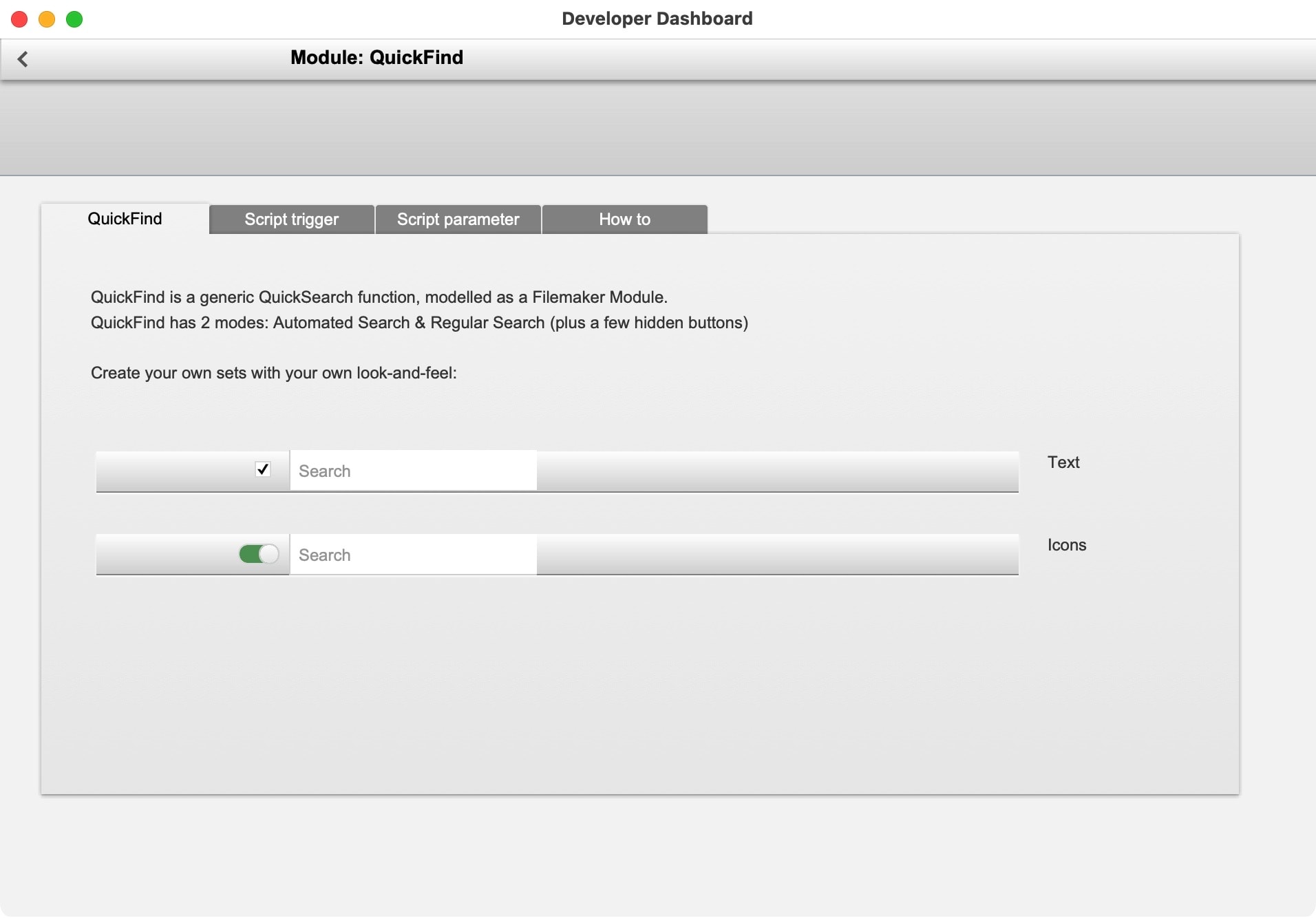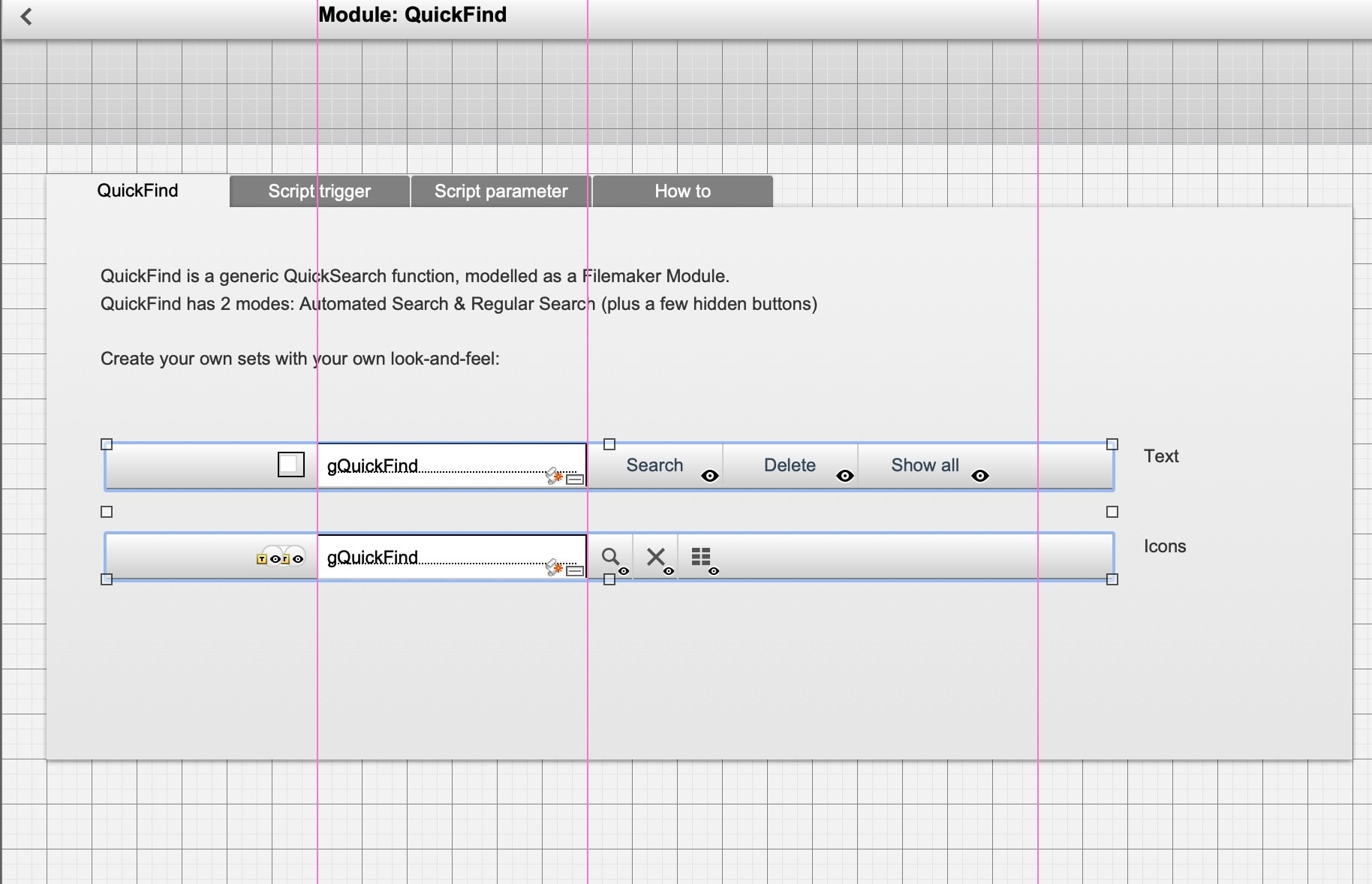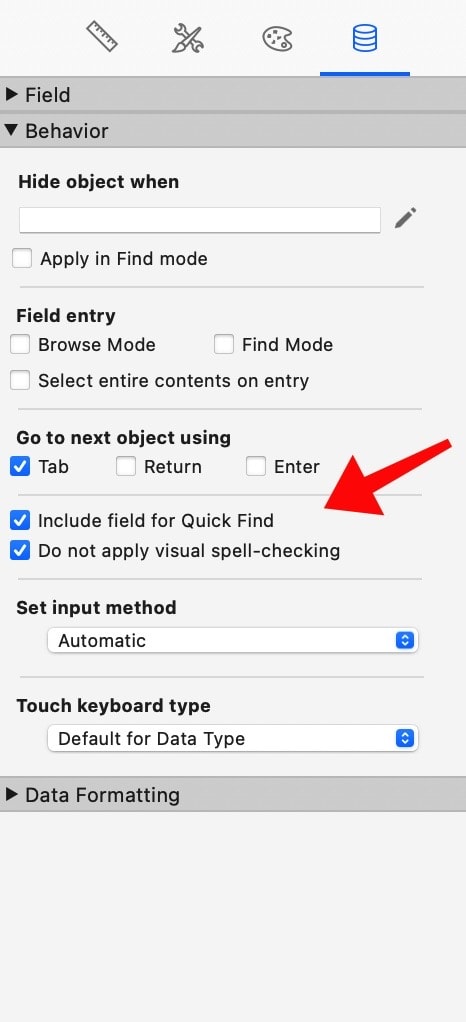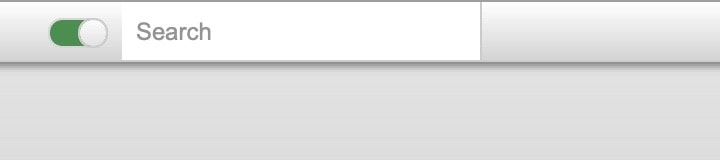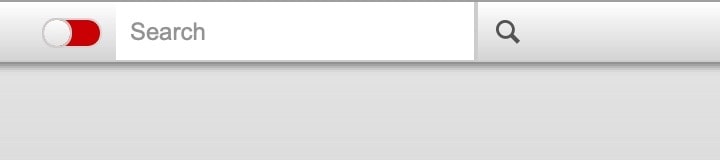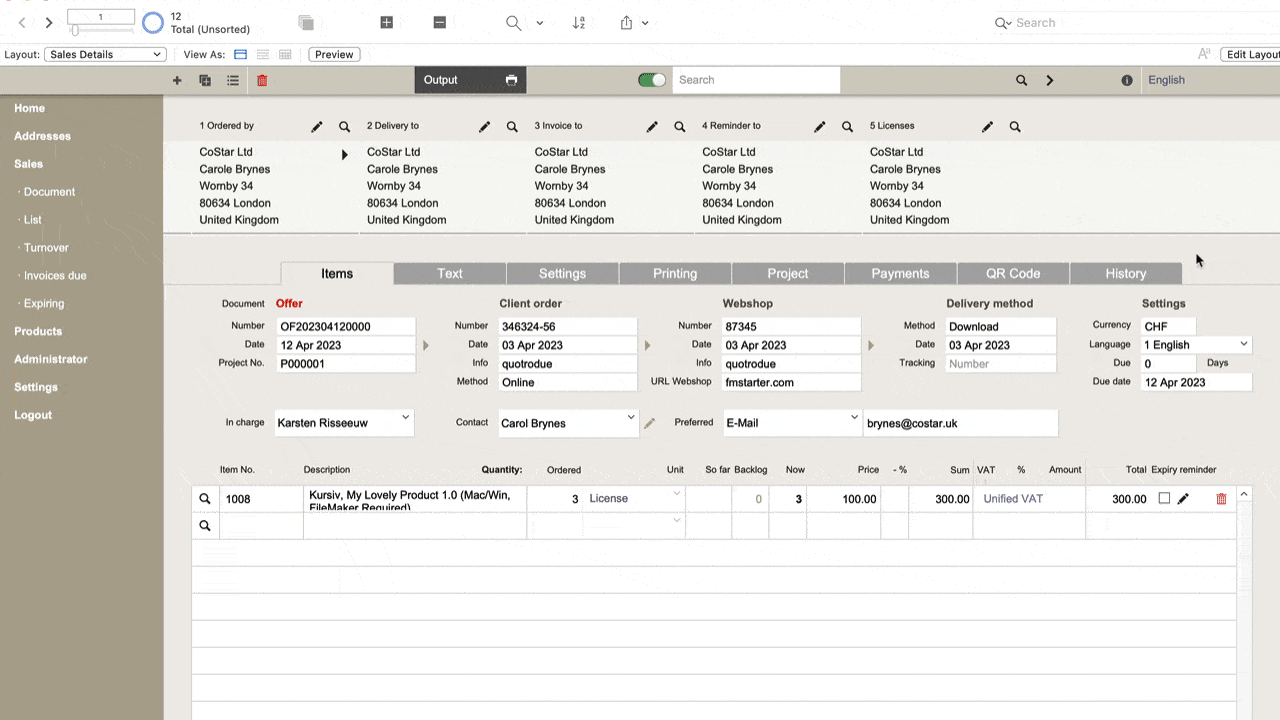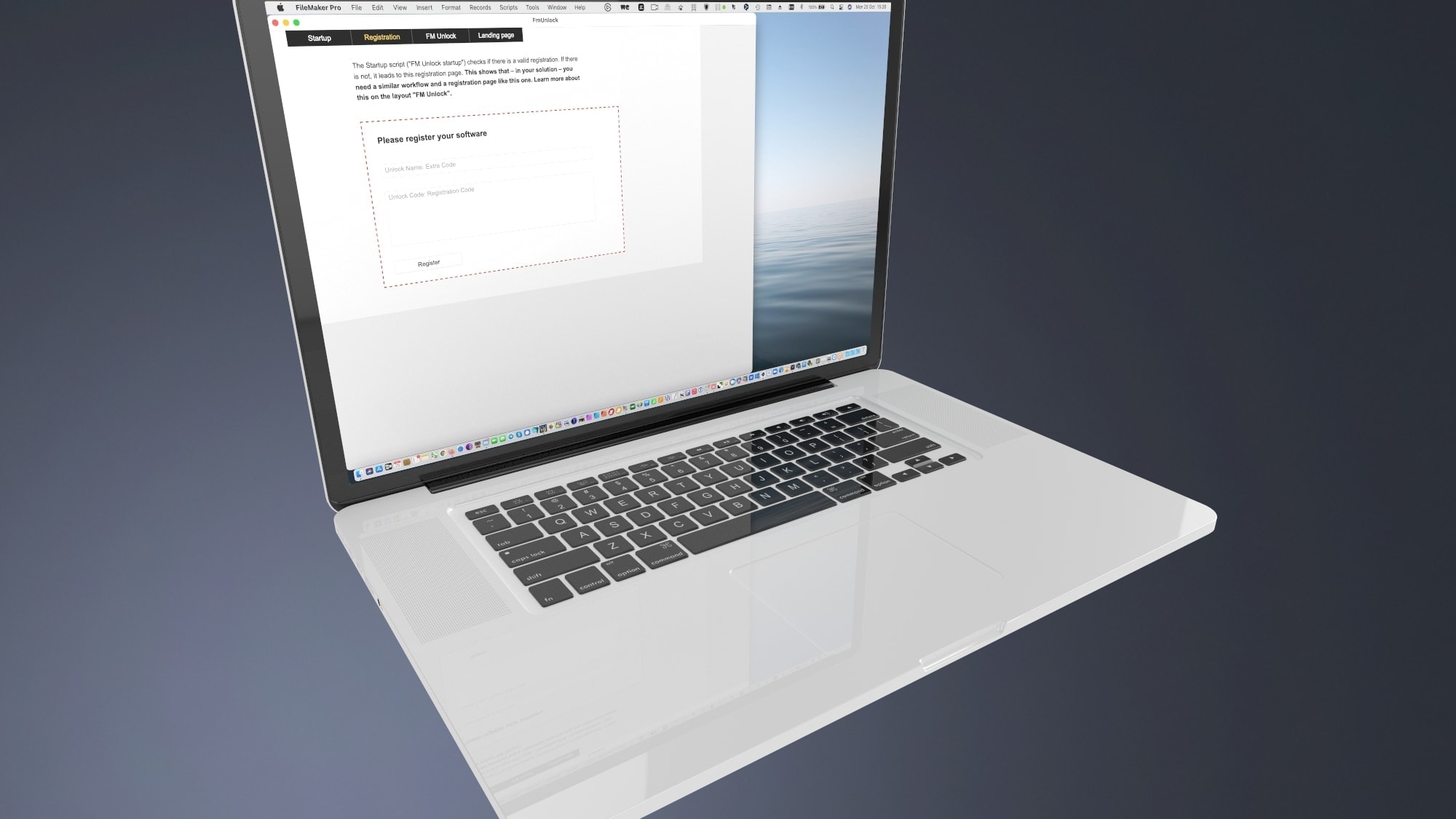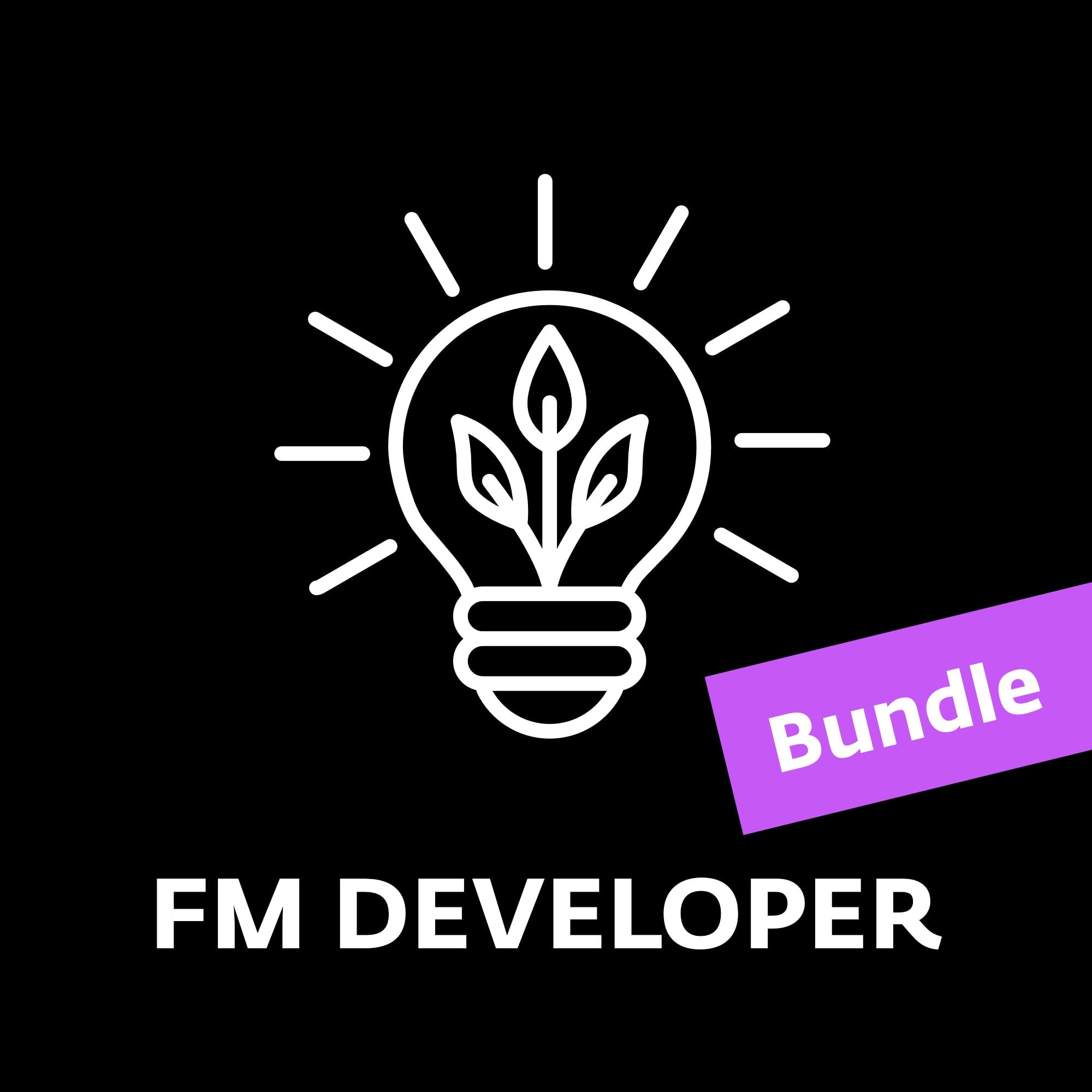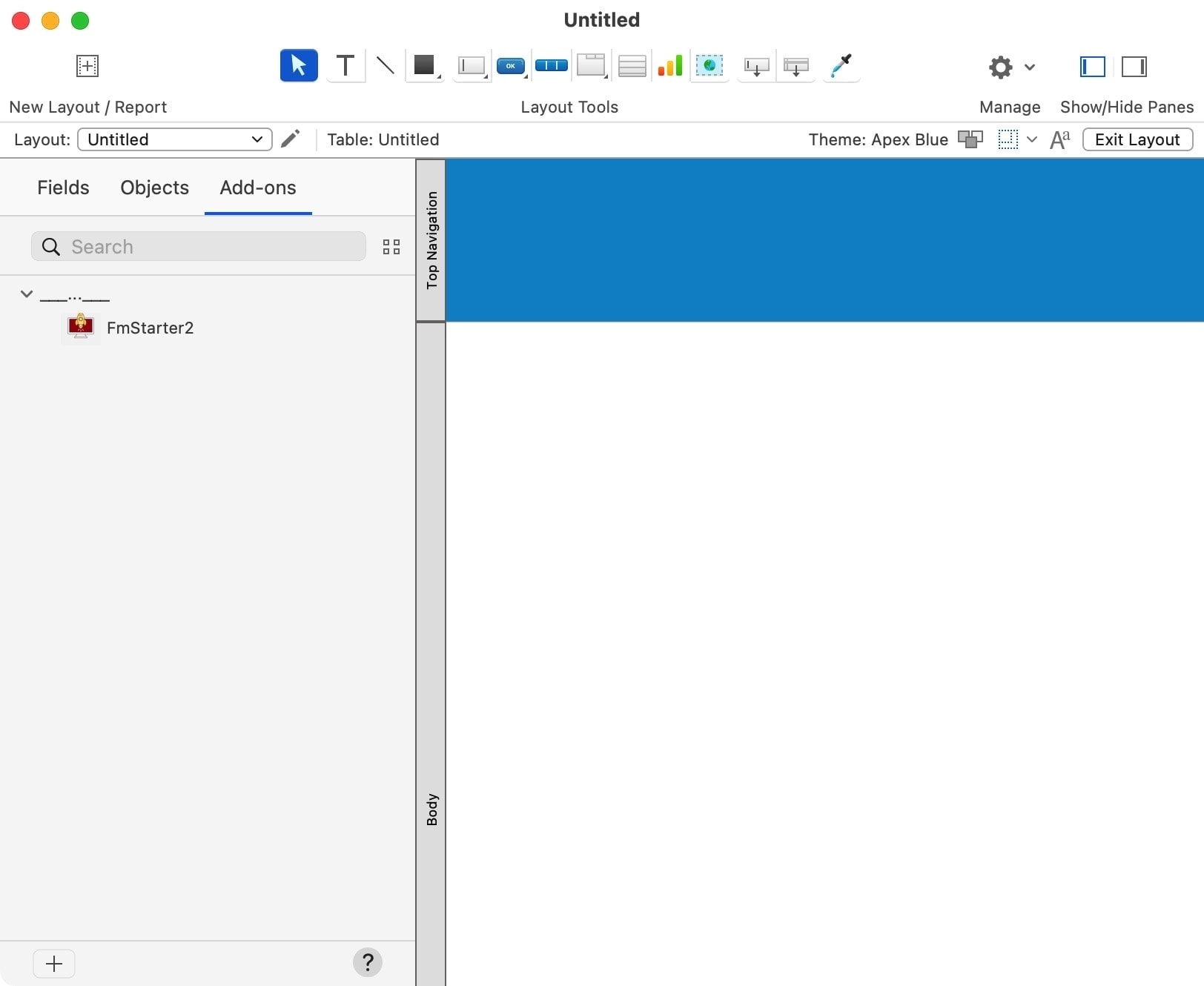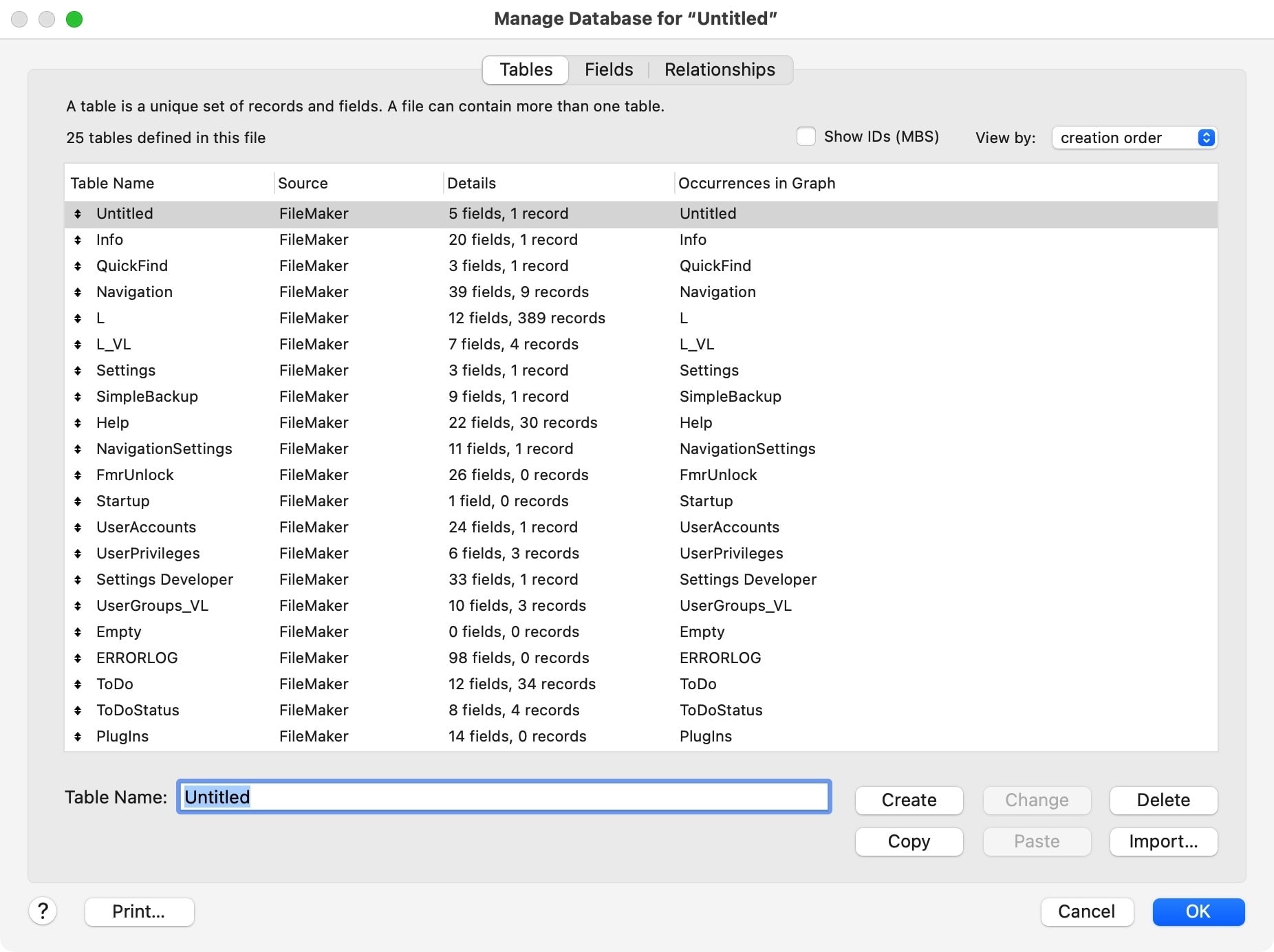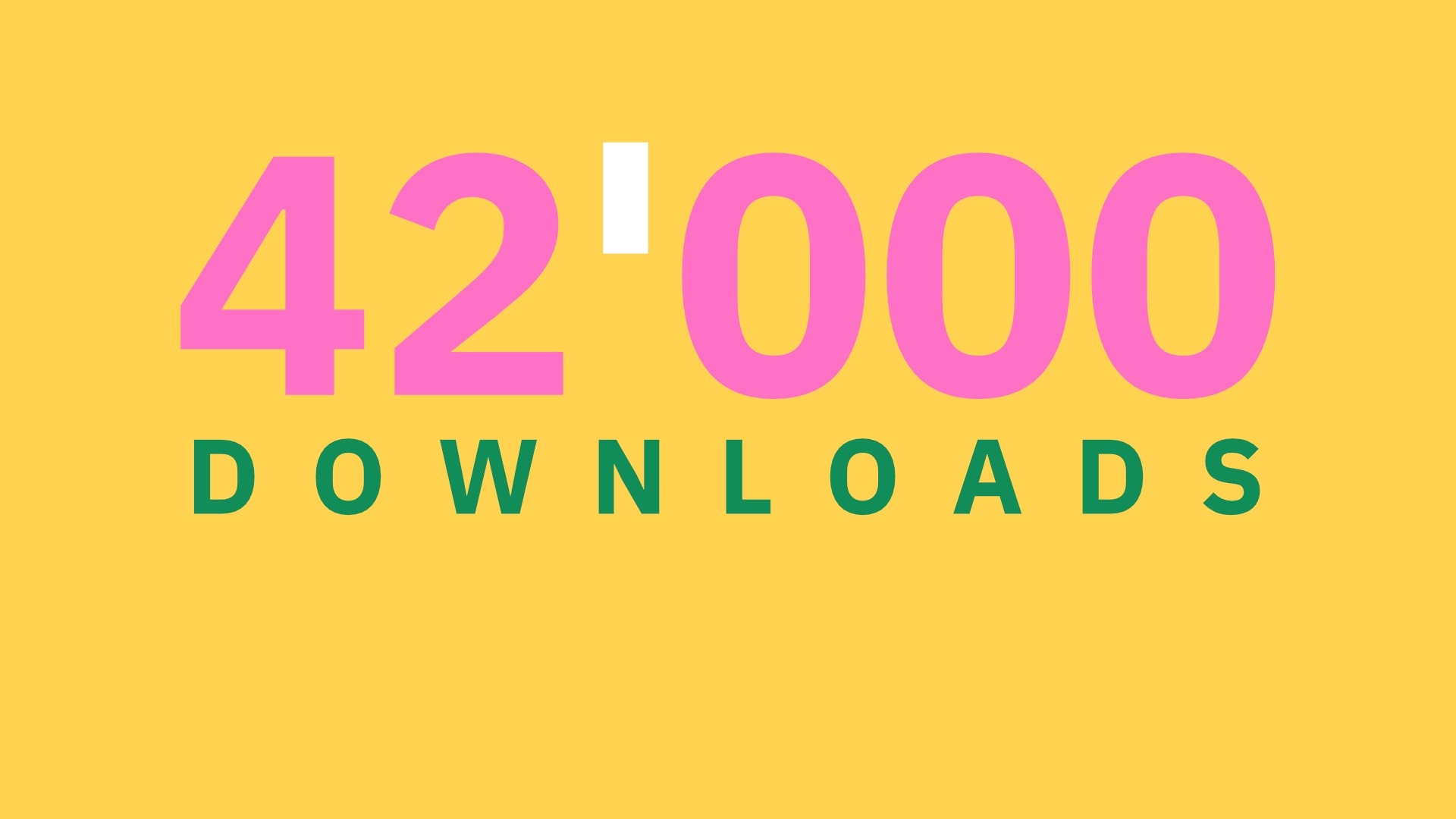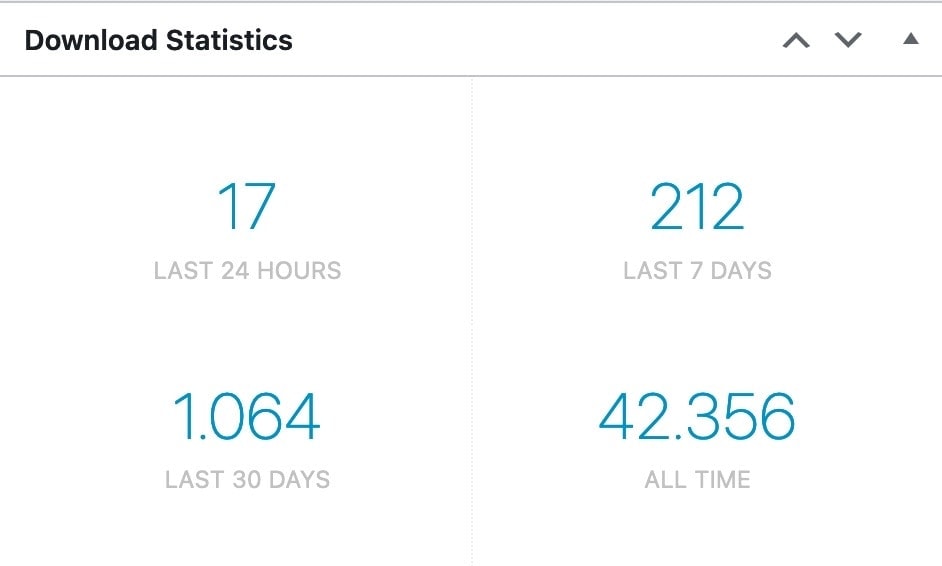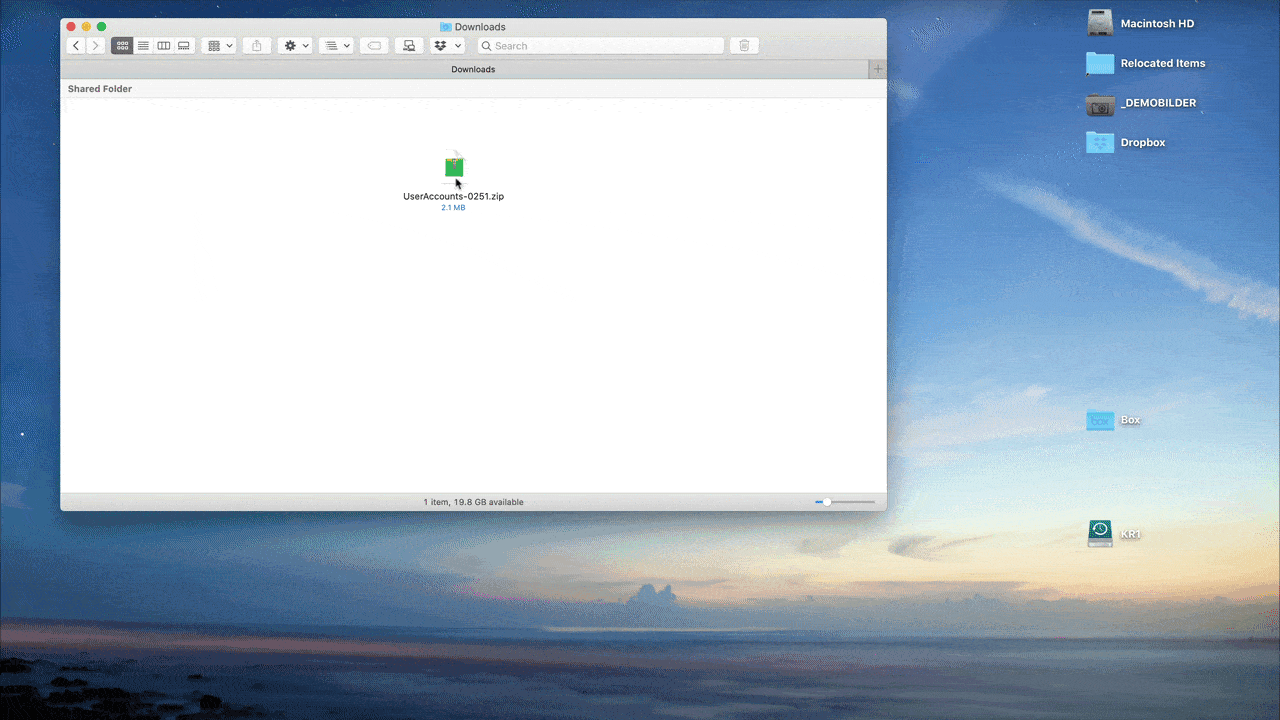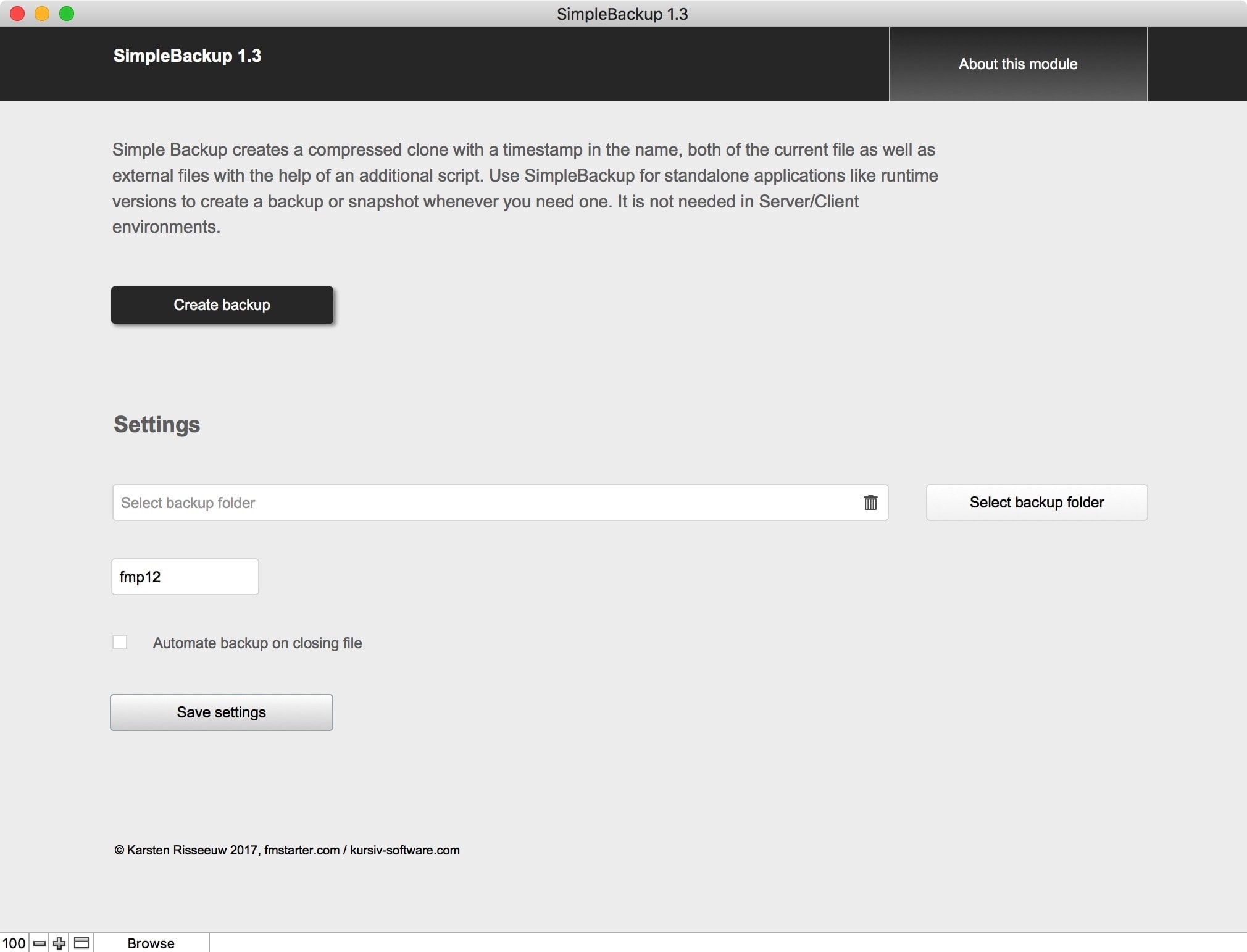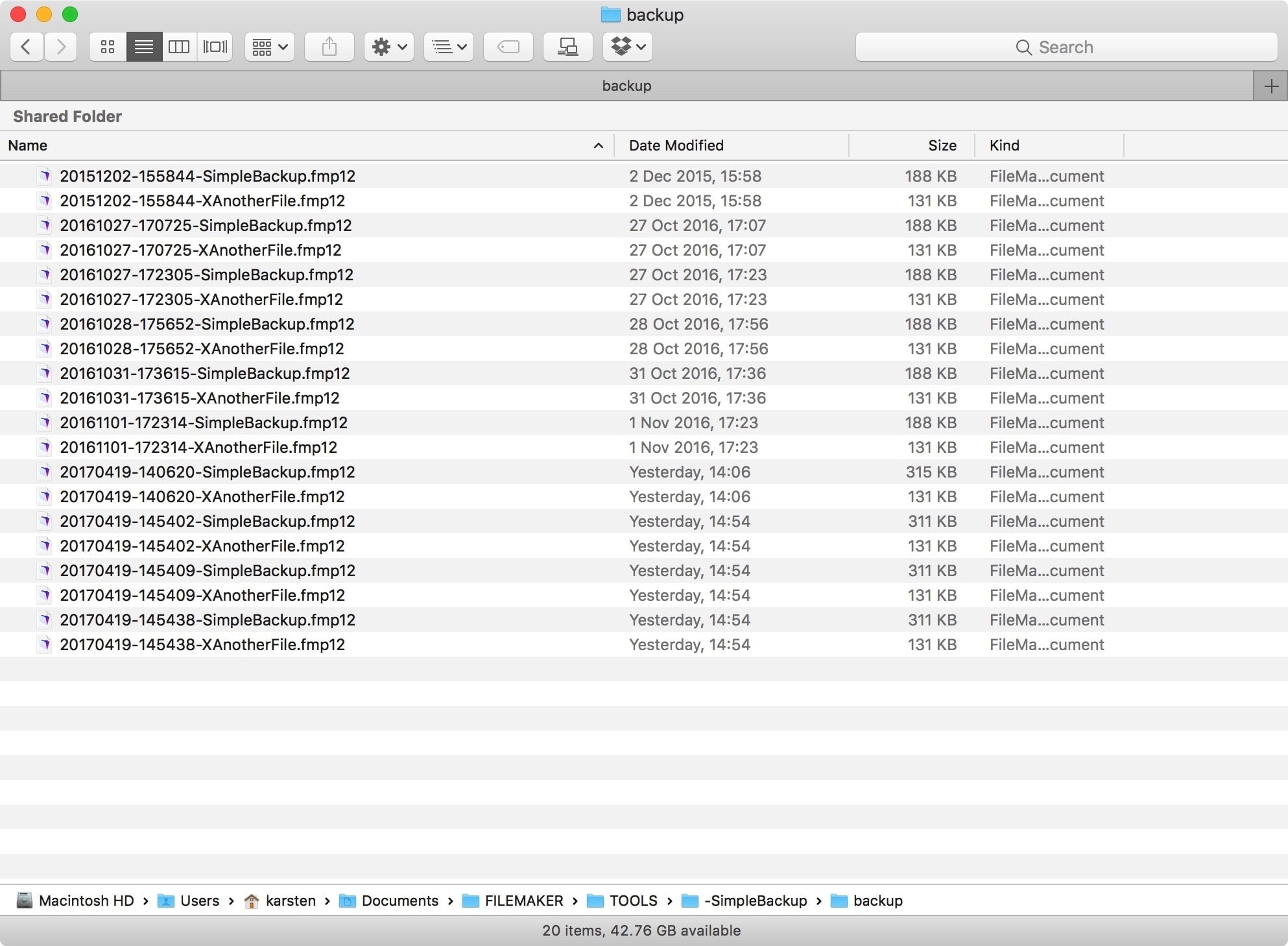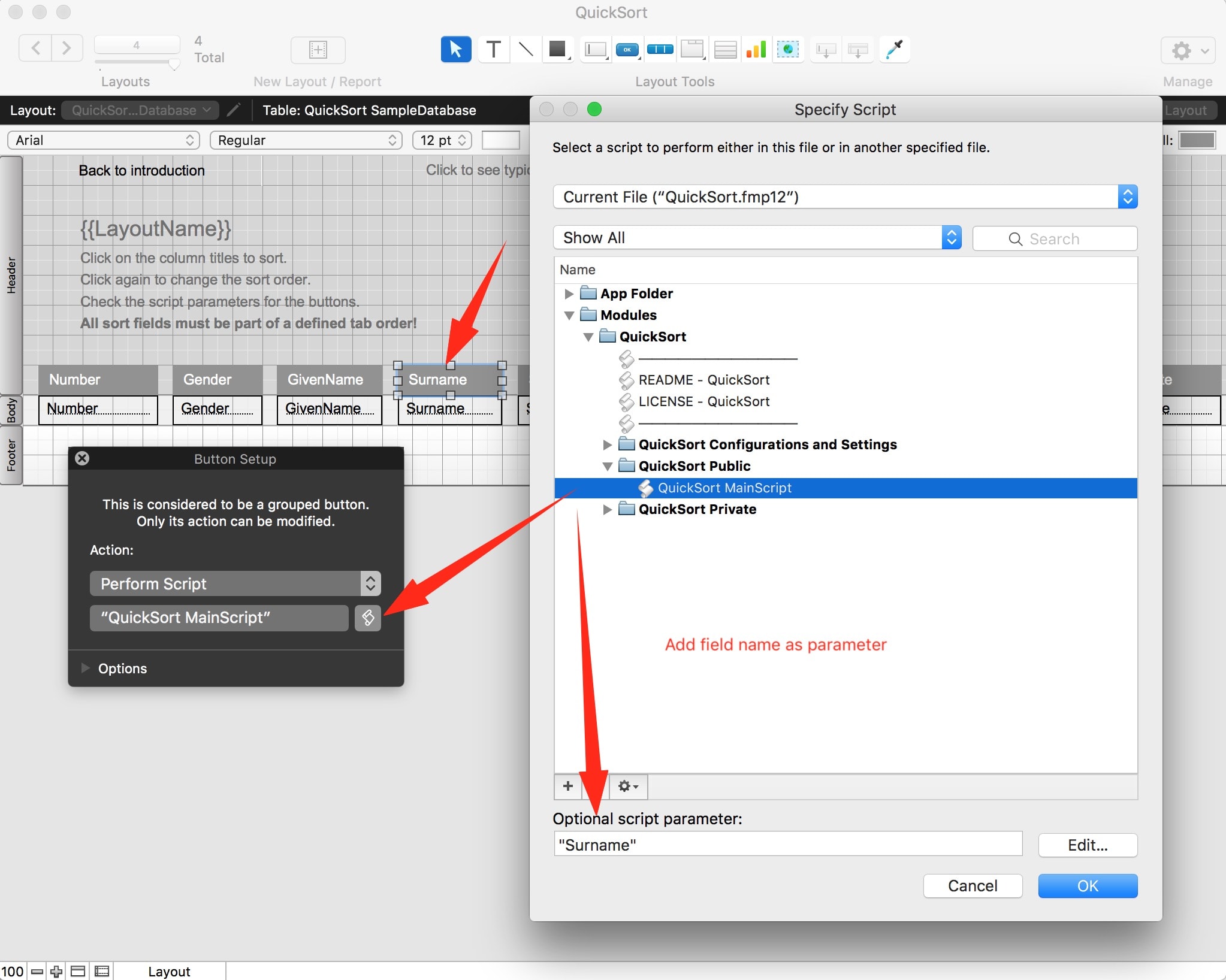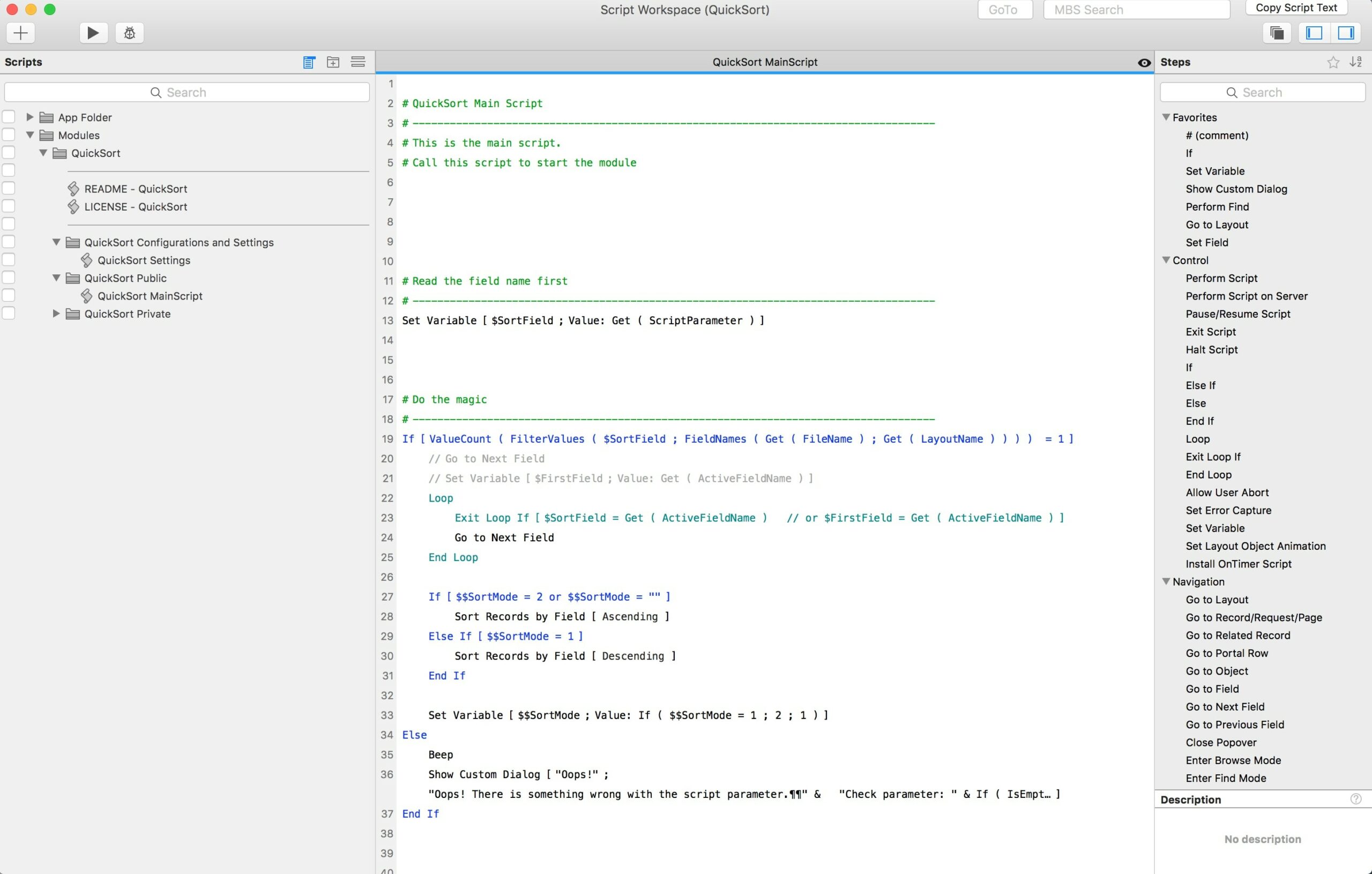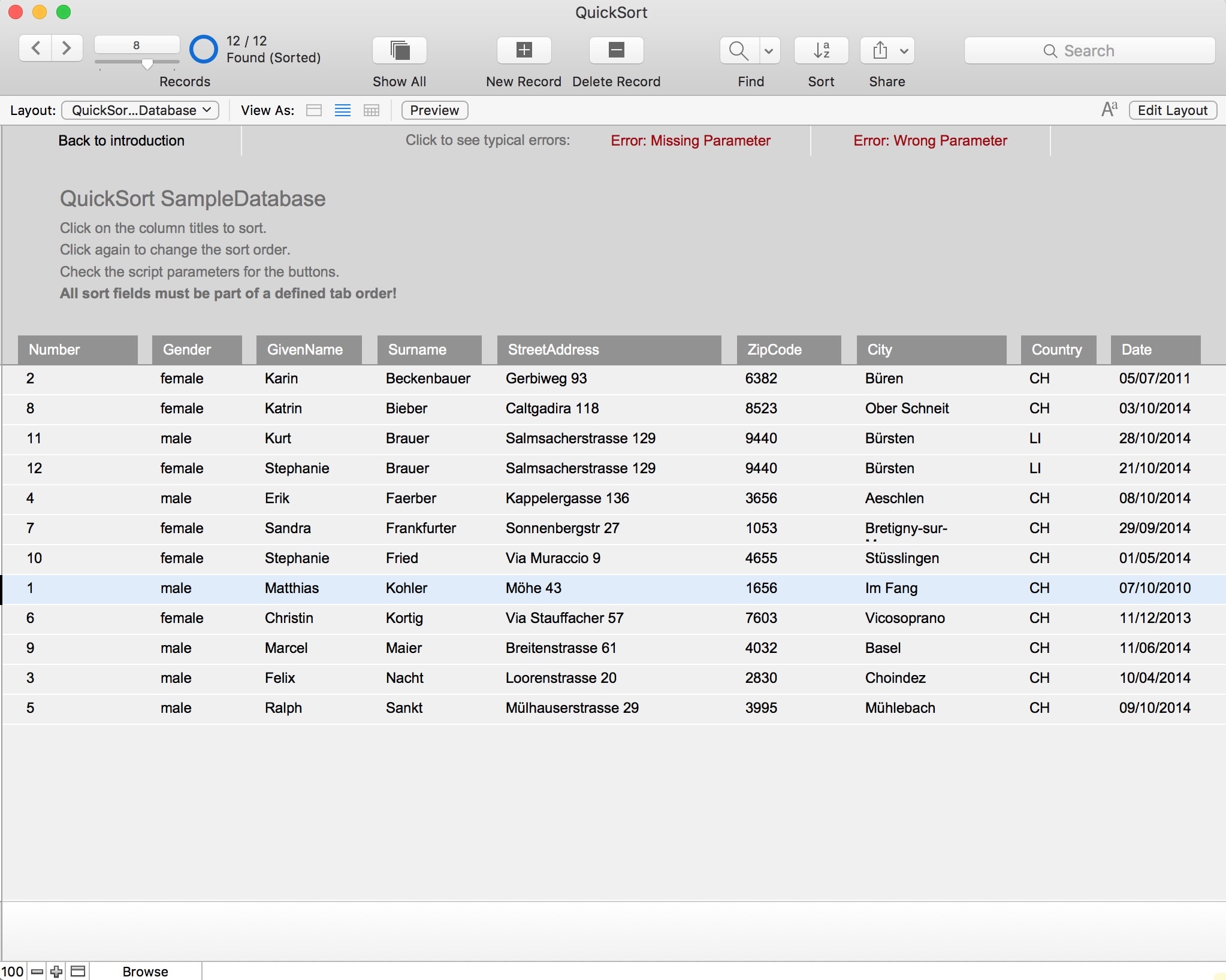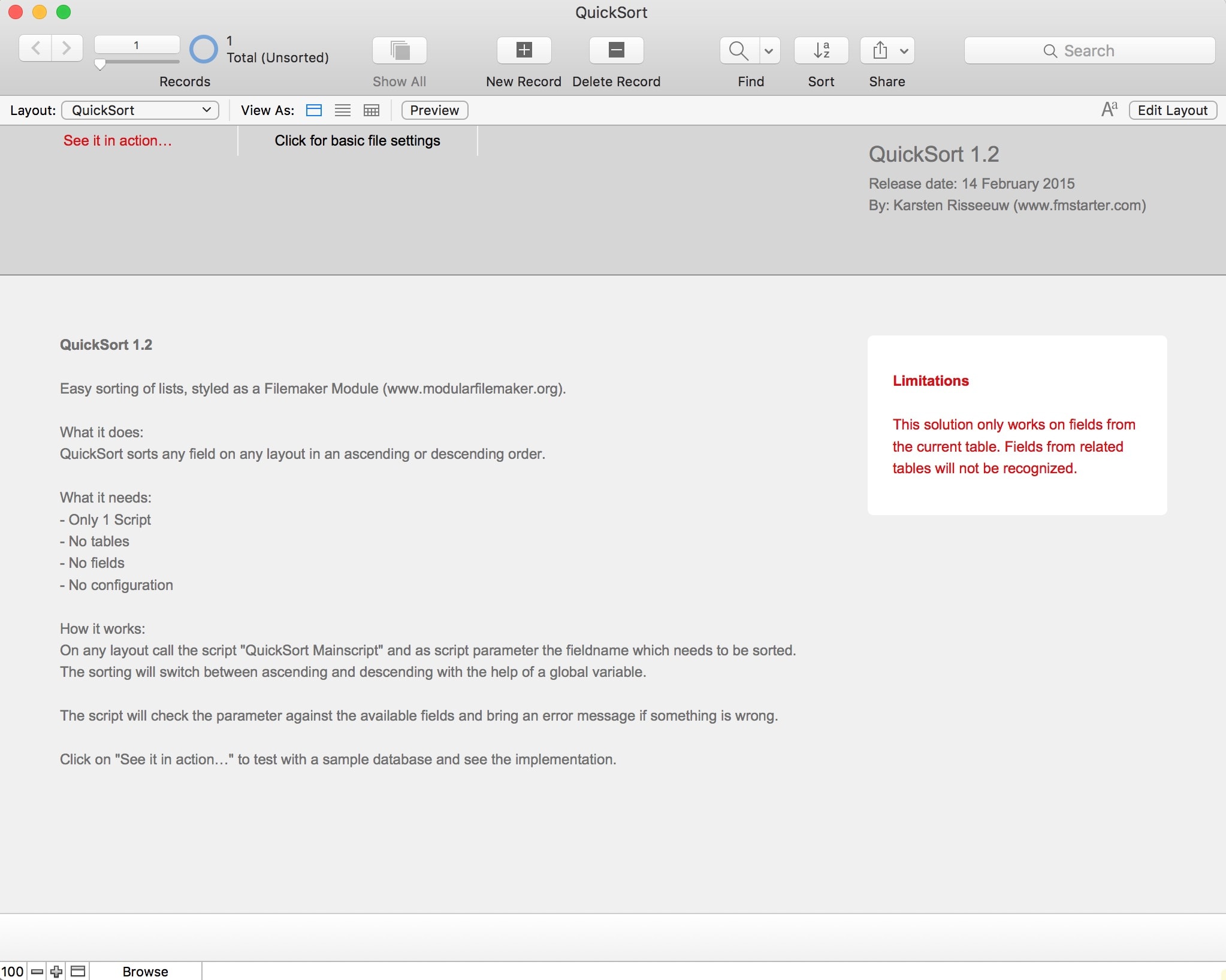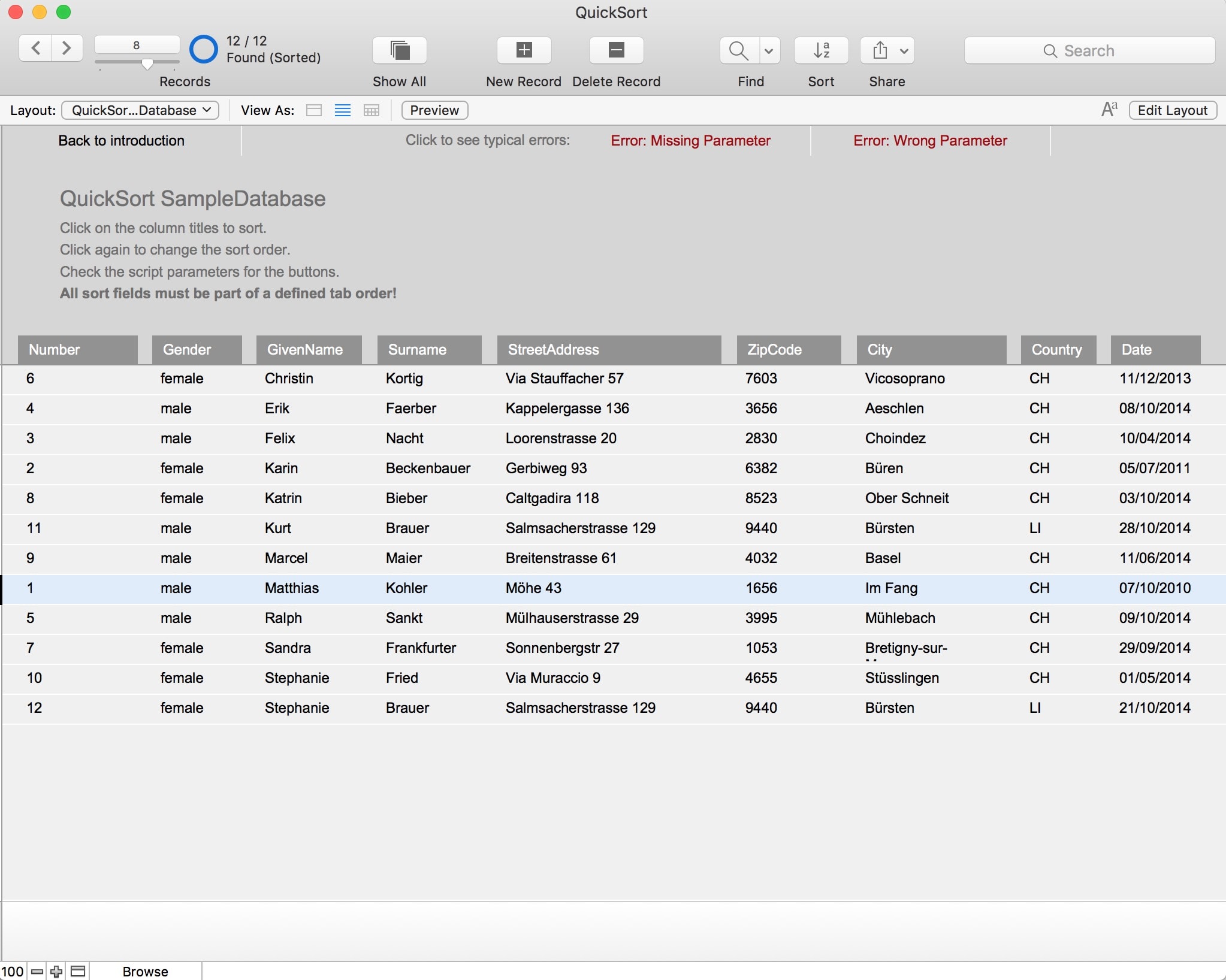Das QuickFind Modul in FM Starter einrichten
Das QuickFind Modul in FM Starter einrichten
Tipps aus der Praxis und eine verborgene Funktion
Das QuickFind Modul in FM Starter ist eine einfache generische Suche, die ohne weitere Anpassungen auf jedes Layout funktioniert. Das Modul funktioniert mit der Schnellsuche in FileMaker. Hier einige Tipps und Tricks, wie sich damit besser arbeiten lässt.
Einrichtung direkt im Layout
Das QuickFind Modul von FM Starter basiert auf die Quick Find Funktion von FileMaker. Diese ist generisch. Das Modul sucht über alle Felder eines Layouts, wofür die Quick Find Option aktiviert wurde. Wenn man auf ein Feld klickt, kann man unter Inspektor > Data > Include field for Quick Find die Option aktivieren oder deaktivieren.
Wenn die Suche langsam wird
Wenn die Suche langsam wird, kann das mehrere Gründe haben. Meist sind es entweder besonders viele Daten, oder es werden rechenintensive Felder in der Schnellsuche einbezogen. Beide können zu massive Verzögerungen führen.
Wie lässt sich das optimieren?
Interface
Das QuickFind Modul hat links vom Suchfeld ein Schalter. Steht der Schalter auf «grün», dann wird bei jeder Eingabe gesucht. Das ist nach jeder Buchstabe, der geschrieben wird. Bei einem Suchbegriff von 7 Buchstaben wird demnach 7-mal gesucht. Schaltet man die Funktion auf «rot», kann man zuerst das Wort schreiben, klickt anschliessend auf das Such-Icon (Vergrösserungsglas), um die Suche auszulösen.
Quick Find Felder auswählen
Die weitaus beste Option zur Optimierung ist die sorgfältige Auswahl der Felder, die für die Schnellsuche berücksichtigt werden sollten. Das lässt sich im Layout-Modus für jedes Feld definieren. Die einfachste Art ist es, zuerst alle Objekte auf einer Seite auszuwählen und dann gesamthaft zu deaktivieren. Danach kann man die wichtigen Felder gezielt für die Schnellsuche aktivieren.
Vermeiden Sie so weit wie möglich Berechnungsfelder und Zusammenfassungsfelder. Ebenso sollten Sie die Felder auf Portale möglichst ausblenden. Felder auf Portale benötigen viel Zeit. Was übrig bleibt, sind wenige Felder, die alle indexiert werden können. Dies führt zu schnellen Suchresultaten, auch bei grossen Tabellen.
Ziellayout für mehrere Resultate definieren
Es gibt eine Funktion, die nicht auf Anhieb sichtbar ist. Das ist eine «geheime» oder verborgene Funktion. Man kann nämlich ein Ziellayout für die Suchresultate angeben.
Wer sucht, der findet. Manchmal findet man mehr als 1 Treffer. Wie soll man mehrere Treffer darstellen? Startet man etwa die Suche auf einem Bearbeitungslayout für einen Datensatz, wie das oft der Fall ist, und findet man zwei oder zweihundert Resultate, dann sieht man auf diesem Layout nicht mehr als 1 Resultat. Alle andere Treffer sind zwar im Resultat ausgewählt, aber man muss einzeln durch die Treffer hindurch blättern. Das ist unübersichtlich und auch nicht effizient.
Das geht auch anders.
Es gibt die Möglichkeit, ein Ziellayout für die Suchresultate anzugeben, wenn mehr als 1 Treffer gefunden wird. Dadurch wird es möglich, auf ein Listenlayout zu wechseln, wenn mehrere Resultate gefunden werden. Die Navigation durch Datensätze wird dadurch stark erleichtert. Ein Workflow könnte so aussehen:
Suche auf einer Detailansicht > Bei mehreren Resultaten wechsel zu Listenlayout > In der Liste kann man auf einen der gefundenen Datensätze klicken, um wieder auf die Detailansicht zu gelangen.
Im animierten Beispiel hier oben wird gezeigt, dass man auf einer Detailansicht zu suchen beginnt, wonach mehrere Resultate gefunden werden. Dabei wechselt man automatisch auf ein Listenlayout. In der Liste kann man auf einen Eintrag klicken, um wieder auf die dazugehörende Detailansicht zu gelangen. Für den Benutzer ist das intuitiv verständlich.
Wie richtet man dies ein?
Es ist besonders einfach. Der Name des Ziellayouts wird als ScriptParameter mitgegeben. Dies stellt man unter den Script-Triggers von dem Suchfeld ein. Diese Einstellung kann man für jedes Layout aktivieren, wo dies Sinn macht. Und das gelingt so:
- Wechsele im Layoutmodus
- Selektiere das Suchfeld
- Rechtsklick auf das Suchfeld und «Script Triggers setzen …» auswählen
- Es wurden 2 Script Triggers eingerichtet
- OnObjectKeystroke
- OnObjectModify
- Für den zweiten Script Trigger wurde das Script «QuickFind Script» ausgewählt. Hier kann man jetzt der Name des Ziellayouts als Parameter mitgeben.
Nach dieser simplen Ergänzung gewinnt man in der Benutzerführung ein oft besseres Resultat.
Diese Anpassung kann man leicht dort ergänzen, wo man häufig zwischen Detailansicht und Listenansicht wecheln kann.
FM Registrations jetzt mit Add-on
FM Registrations jetzt mit Add-on
Version 1.70 kommt mit verschiedenen Vereinfachungen
Wollten Sie schon immer Ihre FileMaker-Lösungen mehrfach verkaufen? Das geht! Mithilfe von FM Registrations können Sie Lizenzcodes für eigene FileMaker-Lösungen erstellen. Dafür braucht es zwei Dinge: Sie brauchen einen Code-Generator, der Lizenzcodes erstellen und verschlüsseln kann. Sie brauchen auch eine Integration für Ihre FileMaker-Lösung, wodurch diese Lizenzcodes wieder entschlüsselt werden können. Beides erledigt FM Registrations von Kursiv Software mit Bravour. Die zweite Aufgabe wurde mit dem letzten Update noch viel einfacher.
Neu in Version 1.70
Kursiv Software hat gerade FM Registrations in der Version 1.70 freigegeben. In diesem Update dreht sich alles um FM Unlock, ein Modul, womit sich Lizenzschlüssel von FM Registrations wieder entschlüsseln lassen. FM Unlock ist ein Modul und neu auch ein Add-on. Abhängig von der FileMaker-Version, womit Sie arbeiten, können Sie das Modul oder das Add-on nutzen, um die Funktionen in eigenen Lösungen zu integrieren. Beim Add-on ist das jetzt besonders einfach.
Dies sind die Änderungen für Version 1.70
- FM Unlock: Verbesserte Layouts in der Beispieldatei
- FM Unlock: Neu auch als Add-on
- Aktualisiertes Handbuch
- Diverse Bugfixes und kleine Verbesserungen.
An der Funktionalität hat sich nichts geändert.
FM Unlock nicht benötigt in FM Starter
Wer bereits FM Starter einsetzt, muss sich um eine Integration von FM Unlock nicht kümmern. Das Modul ist bereits Teil von FM Starter und kann dort im Entwickler-Dashboard einfach ein- oder ausgeschaltet werden. Das letzte Update von FM Starter hat bereits die neuen Layouts von FM Unlock integriert und ist damit aktuell.
Download der letzten Version
Wer innerhalb der letzten 12 Monaten FM Registrations gekauft hat (auch als Teil vom Developer Bundle), kann das Update ab sofort aus dem eigenen Konto auf fmstarter.com herunterladen.
Nach dem Download muss man folgende Schritte machen:
- Freischaltung mit den Lizenzdaten vom Kauf
- Import aller Entwicklungs- und Registrationsdaten aus ihrer letzten Version.
- Neue Handbücher, Beispieldatei und Add-on sind in der Lösung enthalten und können dort ab der Seite «Ressourcen» exportiert werden.
FM Developer Bundle
FM Registrations
€ 149,00Grössere Projekte als Add-on speichern
Erfahrungsbericht
Grössere Projekte als Add-on speichern
Getestet mit FM Starter 2
FileMaker Add-ons werden oft als kleine Lösungen angepriesen. Wie ist es jedoch, wenn man grössere Projekte, mit vielen Tabellen, Scripts, Layouts, usw. als Add-on exportiert. Geht das?
Die Herausforderung
Alle mir heute bekannte Add-ons für FileMaker sind «kleine» Projekte. Es sind Funktionen, einfache Lösungen mit relativ wenig Tabellen, Layouts und Scripts. Kann man grössere Add-ons generieren und warum sollte man das wollen?
Die Frage, ob man grössere Add-ons generieren kann, habe ich getestet. Dazu gleich mehr. Aber warum sollte man das wollen? Ist es nicht genug, dass man kleine, spezifische Projekte lancieren kann? Nun, Add-ons sind praktisch und manche Aufgaben sind etwas komplexer, benötigen also komplexe oder grössere Add-ons.
Man kann beispielsweise eine einfache aber komplette Adressverwaltung als Add-on erstellen. Das könnte ein Basis-Modul zur weiteren Entwicklung sein, mit allen wichtigen Tabellen bereits verlinkt und einige Funktionen eingebaut. Ebenso liesse sich ein Rechnungsmodul als Add-on entwickeln, mit den Basistabellen für Belege, Rechnungspositionen, Drucklayouts, usw. Es geht um die Frage, wie gross oder komplex die Bausteine sein dürfen.
Gelingt es, grössere Bausteine zu erstellen, dann gelingen auch andere Projekte schneller.
FM Starter als Add-on
FM Starter ist die Startdatei, die wir als Produkt verkaufen. Mit ihr lässt sich jedes neue FileMaker-Projekt besonders schnell einrichten und wichtige Funktionen sind bereits integriert. Es ist eine grosse Starthilfe für alle «neuen» Projekte. So vermarkten wir das auch.
Regelmässig habe ich jedoch Entwickler am Telefon, die bereits ein Projekt am Laufen haben, und gerne die Funktionalität von FM Starter integrieren würden. «Kann man FM Starter auch in ein bestehendes Projekt integrieren?» ist eine Frage, die ich regelmässig höre. Meine Antwort darauf ist stets: Ja, das geht, aber…
FM Starter ist fast komplett modular aufgebaut. Dadurch kann man FM Starter Modul für Modul in eine andere Datei übernehmen. Es geht, auch wenn es aufwändig ist. Relationen gibt es keine (ausser 1 Relation für die Design-Seite, wodurch Portale dargestellt werden können). Die Voraussetzungen sind also gut. Die Datei hat trotzdem recht viele Tabellen, unzählige Scripts, Einstellungen und viele Dinge mehr. Erschwerend ist, dass viele Module sich gegenseitig nutzen. Beispielsweise nutzt das Modul «Navigation» die Module «Benutzerverwaltung» und «Mehrsprachigkeit».
Möchte man die Originaldatei von FM Starter in ein anderes Projekt integrieren, dann ist das sehr aufwändig. Kann man die gesamte Startdatei als Add-on speichern, dann ebnet das den Weg zur Integration in andere Projekte. Es wäre viel einfacher, die Datei mit dem FM Starter Add-on auszustatten.
Einschränkungen bei Add-ons
FileMaker Add-ons übernehmen Tabellen, Layouts, Objekte, Scripts und Custom Functions. Nicht jedoch werden Sicherheitseinstellungen und Konten übernommen. Diese beiden Dinge sind jedoch integrierter Bestandteil von FM Starter. Was passiert, wenn man diese Einstellungen verliert?
Der Test
Bevor man aus einer geschützten Datei wie FM Starter ein Add-on machen kann, muss man die Datei mit vollen Zugriffsrechten öffnen. Danach habe ich die Datei mithilfe von Add-On Lab FREE ausgewählt und als Add-on Paket gespeichert. Was geschah?
Erstaunlicherweise hat es geklappt. Es braucht aber Zeit. Beim Sichern der Datei als Add-on war FileMaker minutenlang eingefroren. Ich sah jedoch auf der Festplatte, dass Daten geschrieben wurden. Als das Add-on gespeichert war, habe ich eine neue, leere Datei geöffnet und dort das Add-on geladen.
Auch das Laden des Add-ons braucht seine Zeit. Danach stand FM Starter jedoch in einer neuen Datei zur Verfügung. Ich war erstaunt, dass es beim ersten Anlauf funktioniert hat. Nun aber musste ich das Resultat testen.
Bei diesem Test hatte ich keine «Drag-and-drop» Dateien erstellt. Es gab also nichts, was ich auf die Seite ziehen könnte. Das spielt jedoch keine Rolle, da beim Import des Add-ons bereits die ganze Funktionalität importiert ist. Das sieht man beispielsweise an die Liste mit Layouts.
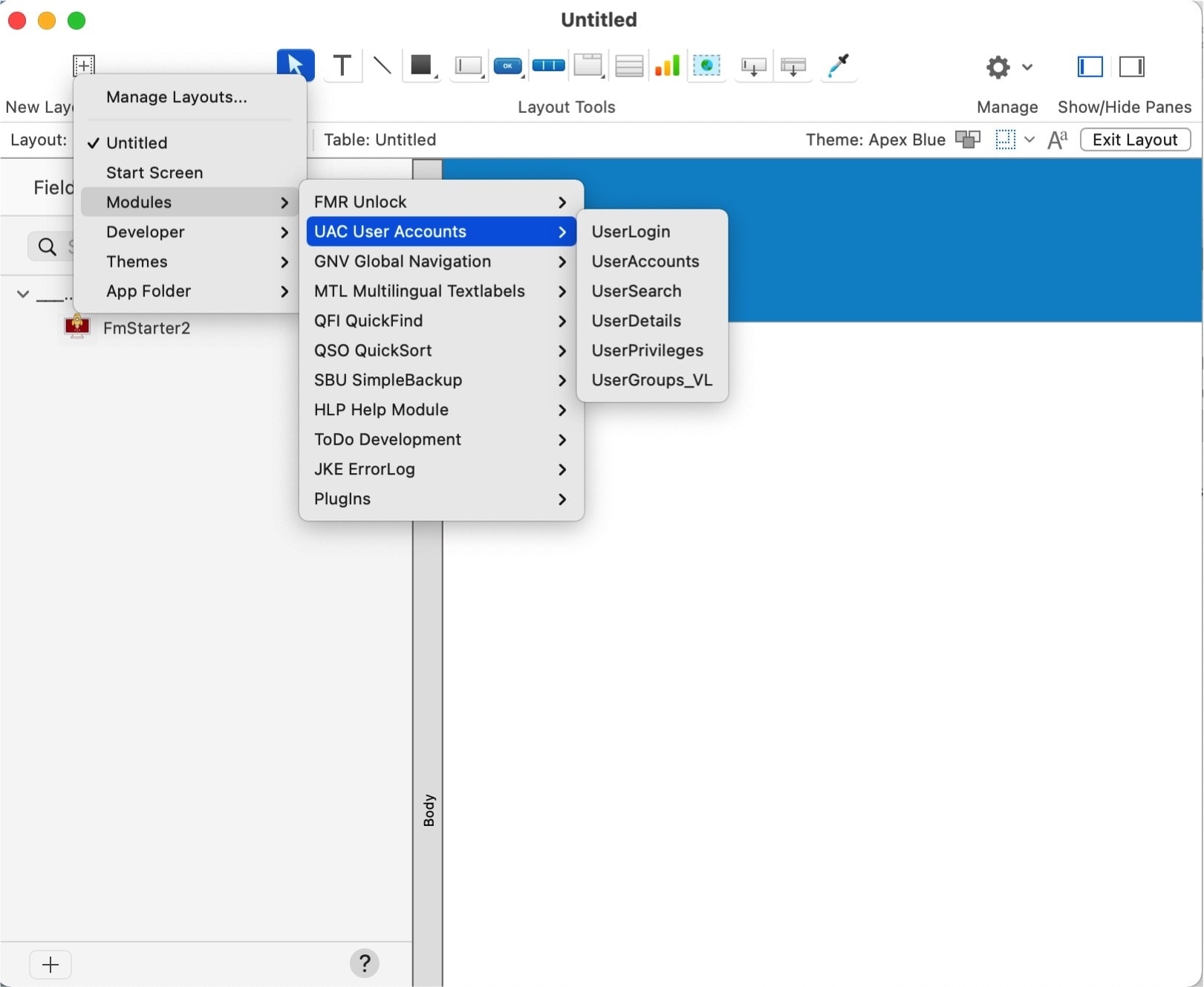
Es wurden insgesamt 25 Tabellen mit ihren Datensätzen angelegt.
Die Konten und Sicherheitseinstellungen wurden – wie erwartet – nicht übernommen.
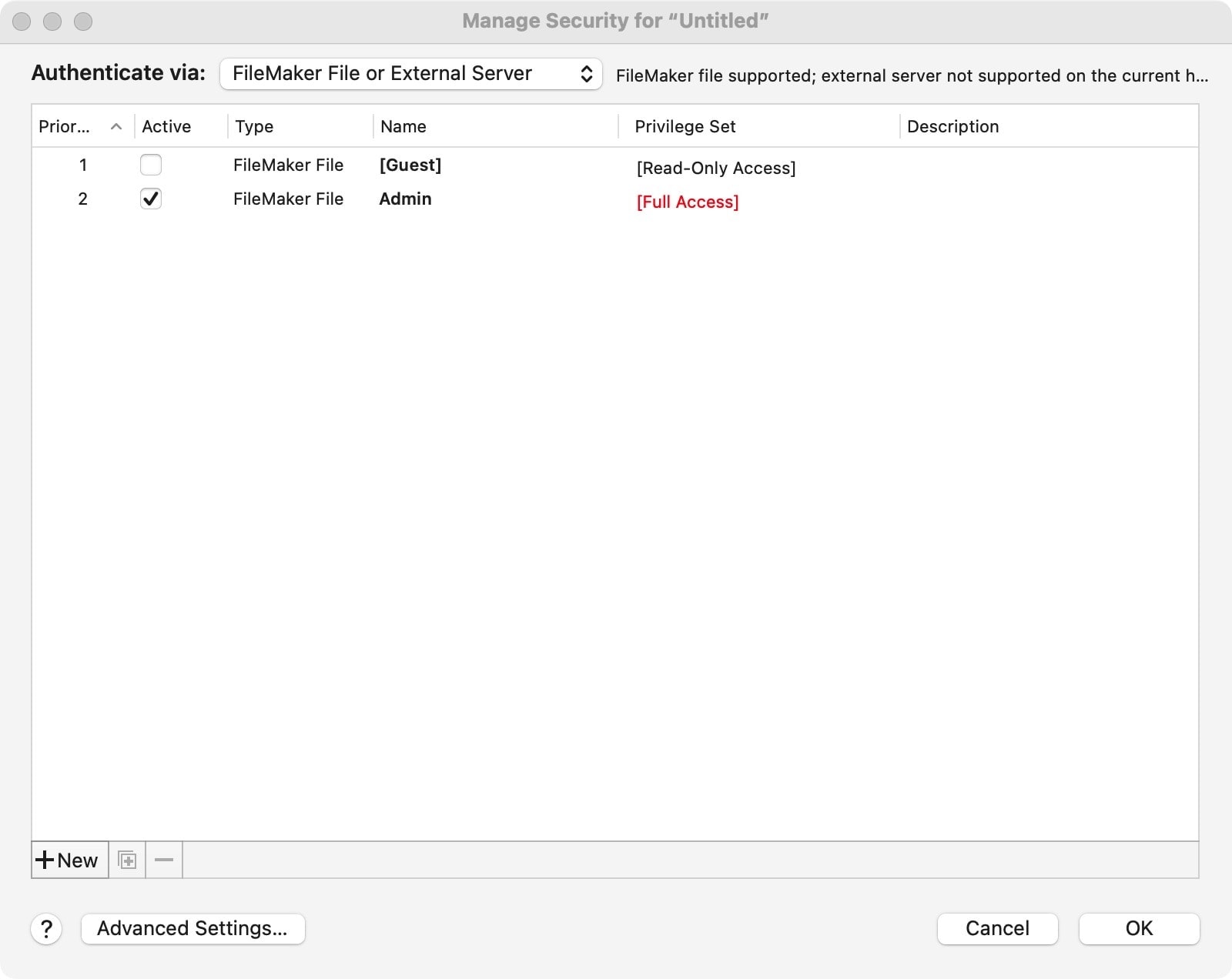
Bei den Scripts dagegen wurde die ganze Liste sauber übernommen.
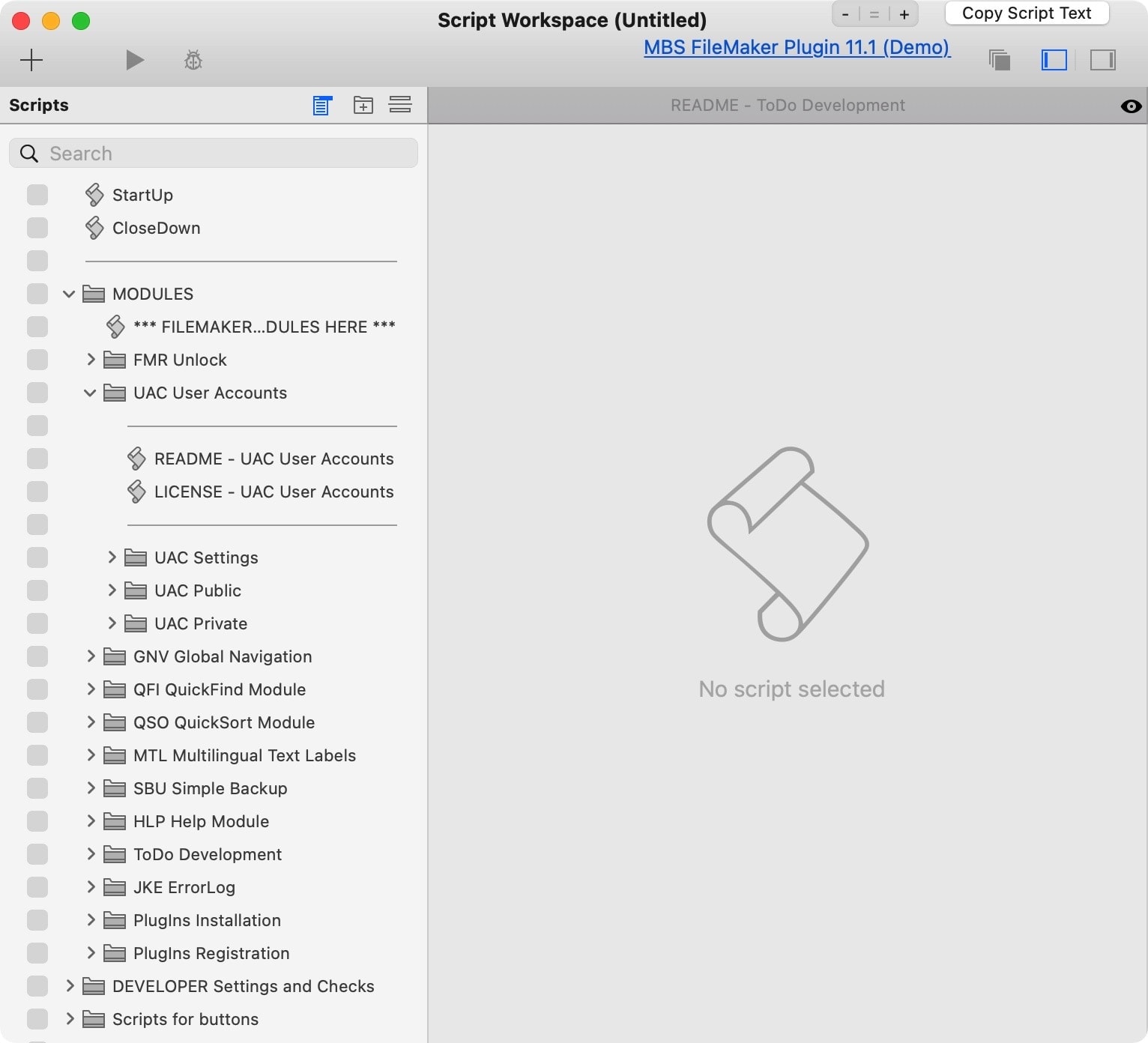
Was funktioniert nicht?
In einem ersten Vergleich der Originaldatei mit dem Add-on sind ein paar Dinge aufgefallen:
- Dateieinstellungen werden nicht übernommen.
- Das StartUp-Script ([OnFirstWindowOpen]) wurde nicht zugeordnet.
- Das CloseDown-Script ([OnLastWindowClose]) wurde ebenfalls nicht zugeordnet.
- Diese und weitere Einstellungen lassen sich schnell beheben, sofern in einer bestehenden Lösung nicht bereits ähnliche Triggers konfiguriert waren. Ansonsten muss man diese Aufgabe lösen.
- Die Navigation hat nicht auf Anhieb funktioniert
- Dies hat zuerst mit dem StartUp-Script zu tun, dann aber auch mit fehlenden Konten, die beim Start ausgeführt werden
- Diese und weitere Einstellungen können jedoch leicht angepasst werden.
- Einige Layouts waren nicht sauber aufgebaut. Es gab einen Fall, wo der Button-Bar nicht sauber dargestellt war. Der Stil musste neu zugeordnet werden und das Objekt musste korrekt platziert werden.
- Textobjekte erhalten pauschal die Textformat-Einstellungen der ersten Zeile. Eine differenzierte Hervorhebung «im» Text geht verloren und muss neu zugeordnet werden.
Alles in allem hat erstaunlich viel auf Anhieb funktioniert. Einige Anpassungen, die gemacht werden mussten, waren zu erwarten.
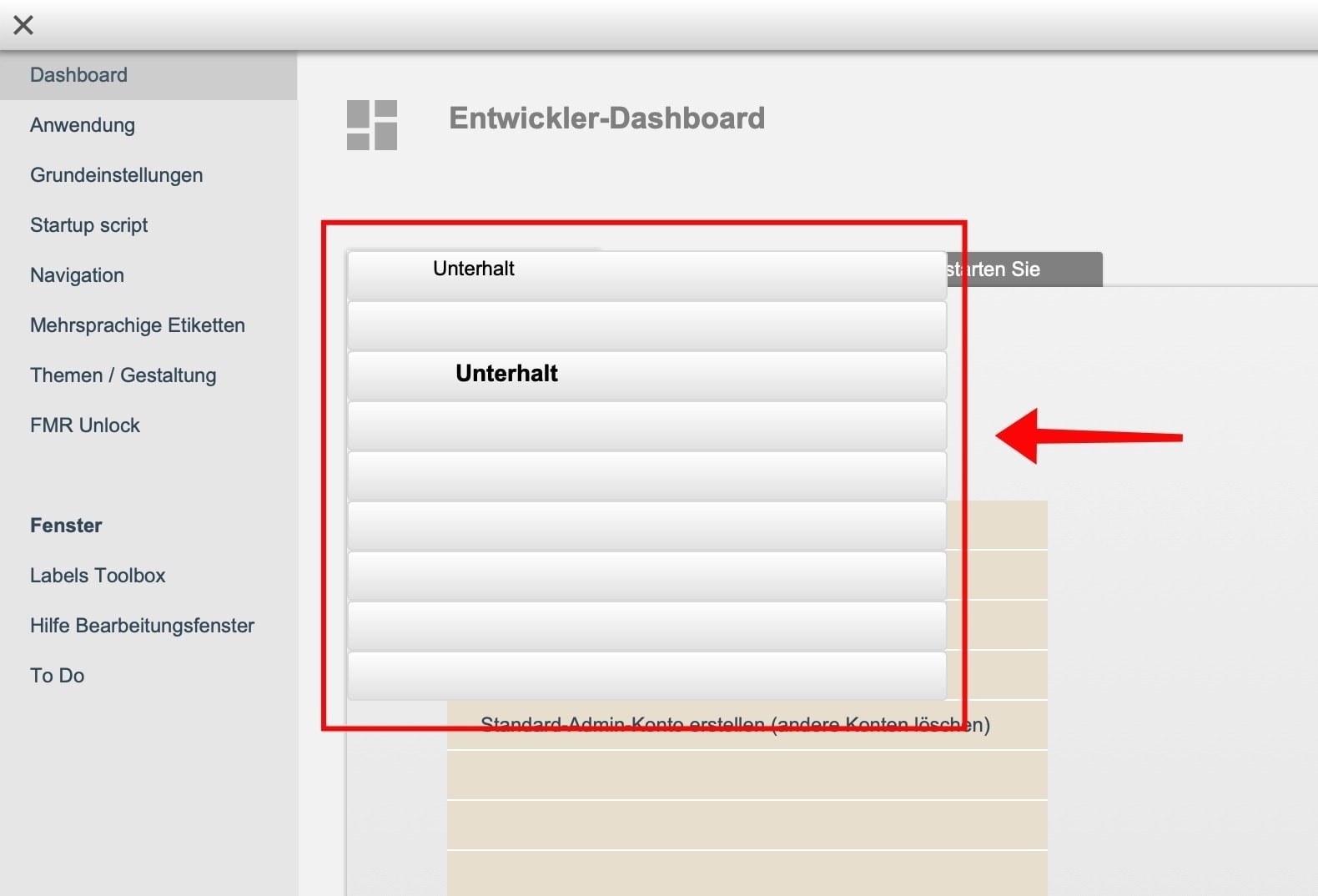
Können komplexere Add-ons erstellt werden?
Im Moment kommt man nicht ums Experimentieren herum. Die «FM Starter 2»-Datei wurde ohne Anpassungen zu einem Add-on umgewandelt. Dass dies weitgehend gelang, werte ich sehr positiv. Möchte man jedoch ein zuverlässiges Add-on erstellen, wäre es sinnvoll, die ursprüngliche Datei für diese Anwendung zu optimieren. Ausserdem benötigt es eine Dokumentation dazu, welche Anpassungen vom Entwickler noch gemacht werden müssen. Diese Anpassungen sind nicht nötig, wenn man die Startdatei direkt als Ausgangslage benötigt. Fehlen bei einem Add-on jedoch die FileMaker Konten und Zugriffsberechtigungen, kann das Add-on nicht so funktionieren wie in der Originaldatei.
Spezielle Aufmerksamkeit gilt demnach:
- Dateieinstellungen
- Konten und Zugriffsrechte.
Dieser kleine Erfahrungsbericht will aufzeigen, dass die Arbeit mit Add-ons keine Hexerei ist. Die guten Anwendungen entstehen erst und ich bin gespannt auf weitere Entwicklungen.
42'000 Downloads
42'000 Downloads
Erstaunlich! Bis Anfang 2021 wurden die Beispieldateien und FileMaker Module dieser Website über 42’000 Mal heruntergeladen. Das zeigt, dass FileMaker Entwickler weltweit auf der Suche nach guten Lösungen, nach Einstiegshilfen, Startdateien und Beispielen sind.
FM Starter wird erweitert werden
Nun geht es in die zweite Runde. Der Zähler wird zurückgesetzt. Die Website wird nach und nach überarbeitet. Einige ältere Dateien verschwinden, dafür werden regelmässiger neue Beiträge erscheinen. Ausserdem bereiten wir gerade noch etwas vor, was speziell FileMaker Entwickler weiterhelfen wird. Darüber wird hier jedoch noch nichts verklickert.
Warten Sie ab!
FileMaker 19 und Add-ons
FileMaker 19 und Add-ons
Werden die neuen Add-ons in FileMaker 19 das Konzept von FileMaker Modulen ersetzen?
Gerade erschien FileMaker 19. Unter den vielen spannenden Neuerungen gibt es auch sogenannte Add-ons. Von einem FileMaker Layout kann man jetzt alle Einstellungen, Objekte, Tabellen, Relationen, Scripts als Add-on speichern. So gespeicherte «FileMaker-Teile» können darauf als Add-on in neue FileMaker Dateien integriert werden. Es sind Bauteile, dann dann einfach per Drag-and-Drop in Layouts und Dateien integriert werden können.
Diese neuen Add-ons sind vielversprechende Ansätze, womit man schnell und einfach Funktionen oder kleine Anwendungen gesondert abspeichern und sehr einfach in anderen Dateien integrieren kann. In der nächsten Zeit dürften viele Add-ons sowohl von Claris als auch von externen Entwicklern gemacht werden, die dann als fix-fertige Bausteine sehr einfach den Weg in die FileMaker Community finden werden.
Bedeutet diese Entwicklung nun das Aus für das Konzept von FileMaker Modulen? In der Praxis wird das wohl der Fall sein. Allerdings bietet das Konzept von FileMaker Modulen auch Einblick in eine sehr aufgeräumte und übersichtliche Art des Programmierens. FileMaker Entwickler werden nach wie vor vom Konzept der FileMaker-Modulen profitieren.
Die Neuerungen in FileMaker sind vielversprechend und wegweisend für die Arbeit mit FileMaker. Wir leben in spannenden Zeiten.
User Accounts 2
User Accounts 2
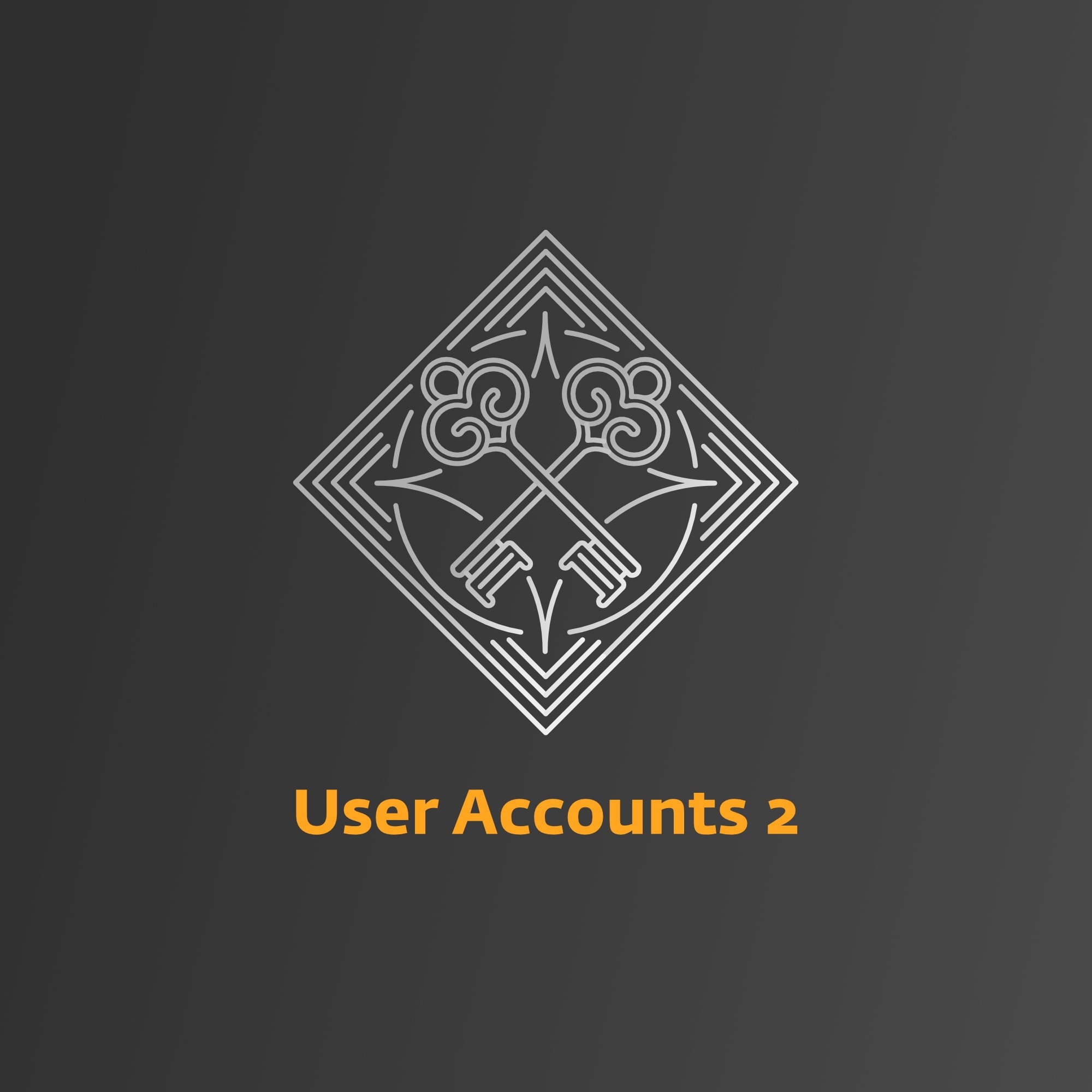
Eine Benutzerverwaltung für FileMaker
User Accounts 2 ist ein FileMaker Modul welches FileMaker Benutzerkonten über eine Benutzertabelle verwaltet. Vor einigen Jahren haben wir bereits ein anderes Modul für diese Aufgabe entwickelt. Das neue Modul «User Accounts 2» ist jedoch einfacher und flexibler.
- FileMaker-basierte Benutzerverwaltung
- Verwaltung über eine Benutzertabelle
- Jeder Benutzer erhält ein eigenes FileMaker Konto
- Das Modul synchronisiert Tabelle und FileMaker Konten
- Komplette Login-Strategie
- Aufbau als FileMaker Modul für eine einfache Integration
- Keine Unterstützung für ablaufende Passwörter (dafür gibt es FM Starter 2)
Im folgenden animierten Bild wird gezeigt, wie ein neues Konto angelegt wird. Das Konto erscheint auch in den FileMaker Sicherheitseinstellungen.
Implementation
Das Modul hat eine Schritt-für-Schritt Anleitung im Scriptverzeichnis. Damit lässt sich das Modul schnell in die eigene Lösung einbauen.
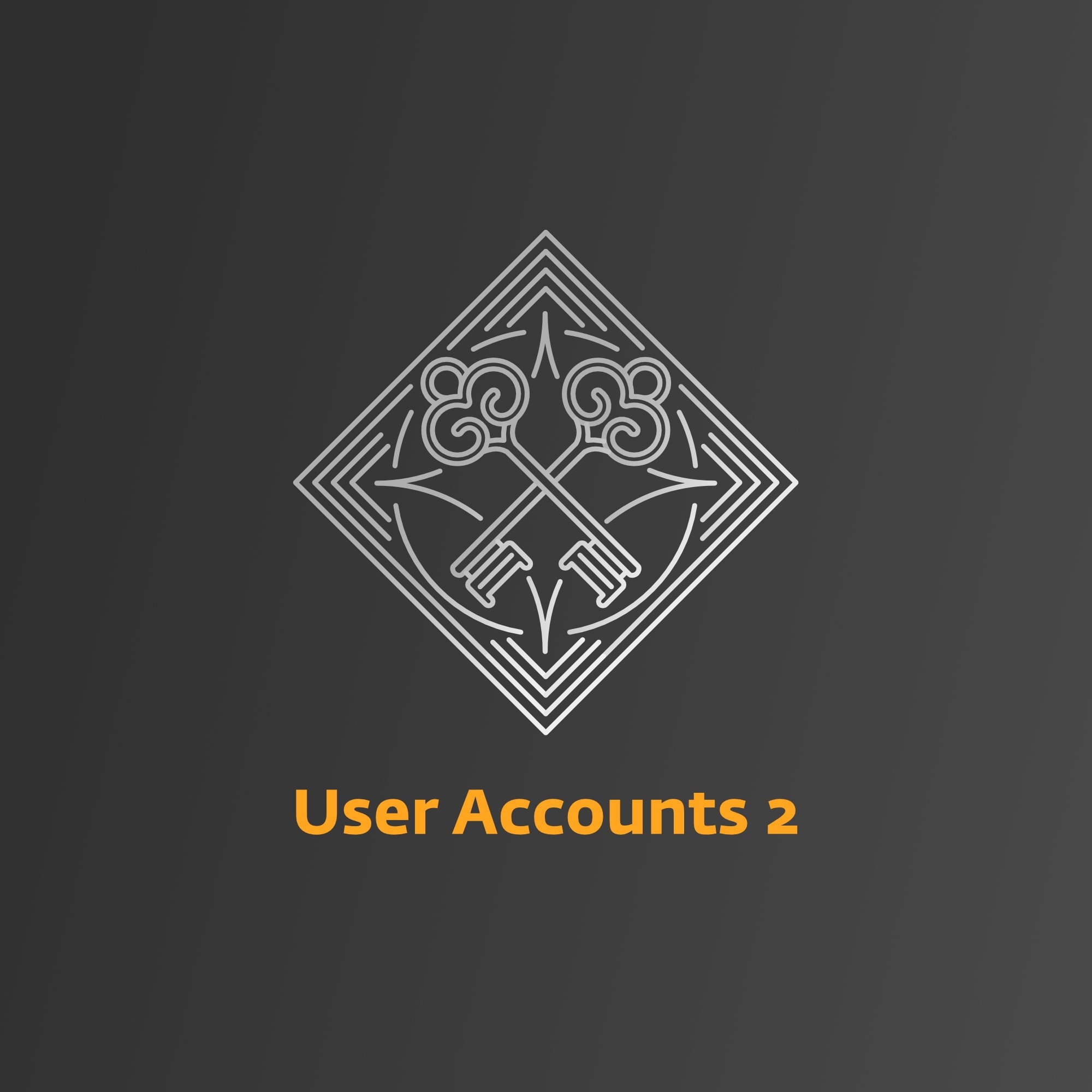
Benutzerverwaltung für FileMaker Pro. Benötigt minimal FileMaker Pro 17.
User management for FileMaker Pro. Requires FileMaker Pro 17 or higher.
SimpleBackup
Simple Backup
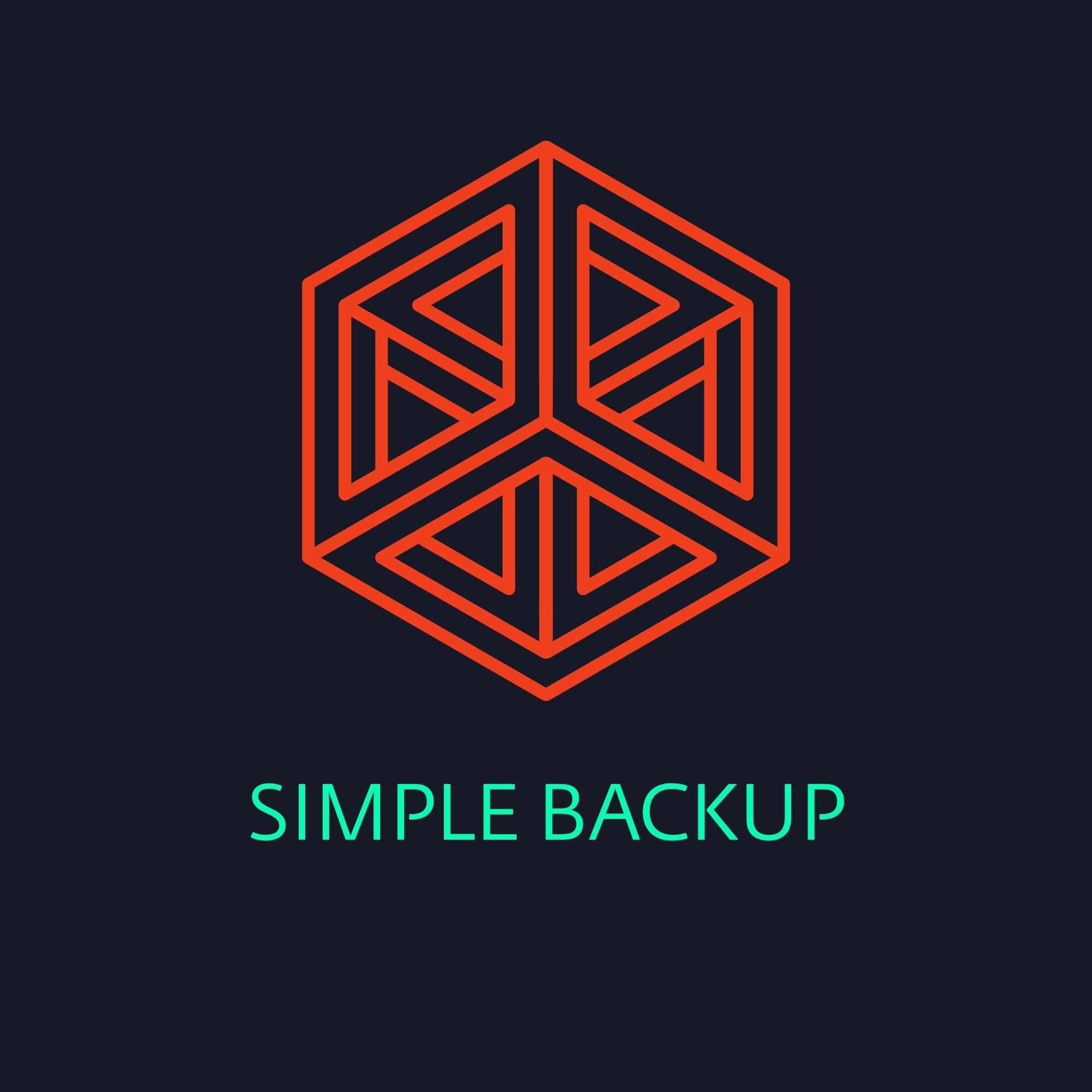
Was macht SimpleBackup?
SimpleBackup ist ein FileMaker Modul zur Erstellung von Backups oder Snapshots. Verwendet wird es in lokalen Dateien oder bei Runtime Versionen. Es werden Backups von der Hauptdatei sowie (optional) von weiteren FileMaker Dateien erstellt.
- Generisches Backup-Modul für FileMaker
- Backups oder Snapshots mit Zeitstempel im Dateinamen
- Frei wählbares Zielverzeichnis
- Sicherung der Hauptdatei und (optional) verlinkter Dateien
- Schnelle einfache Lösung
- Automatisierte Sicherung beim Schliessen der Datei
Implementation
Das Modul hat eine Schritt-für-Schritt Anleitung im Scriptverzeichnis. Damit lässt sich das Modul schnell in die eigene Lösung einbauen.
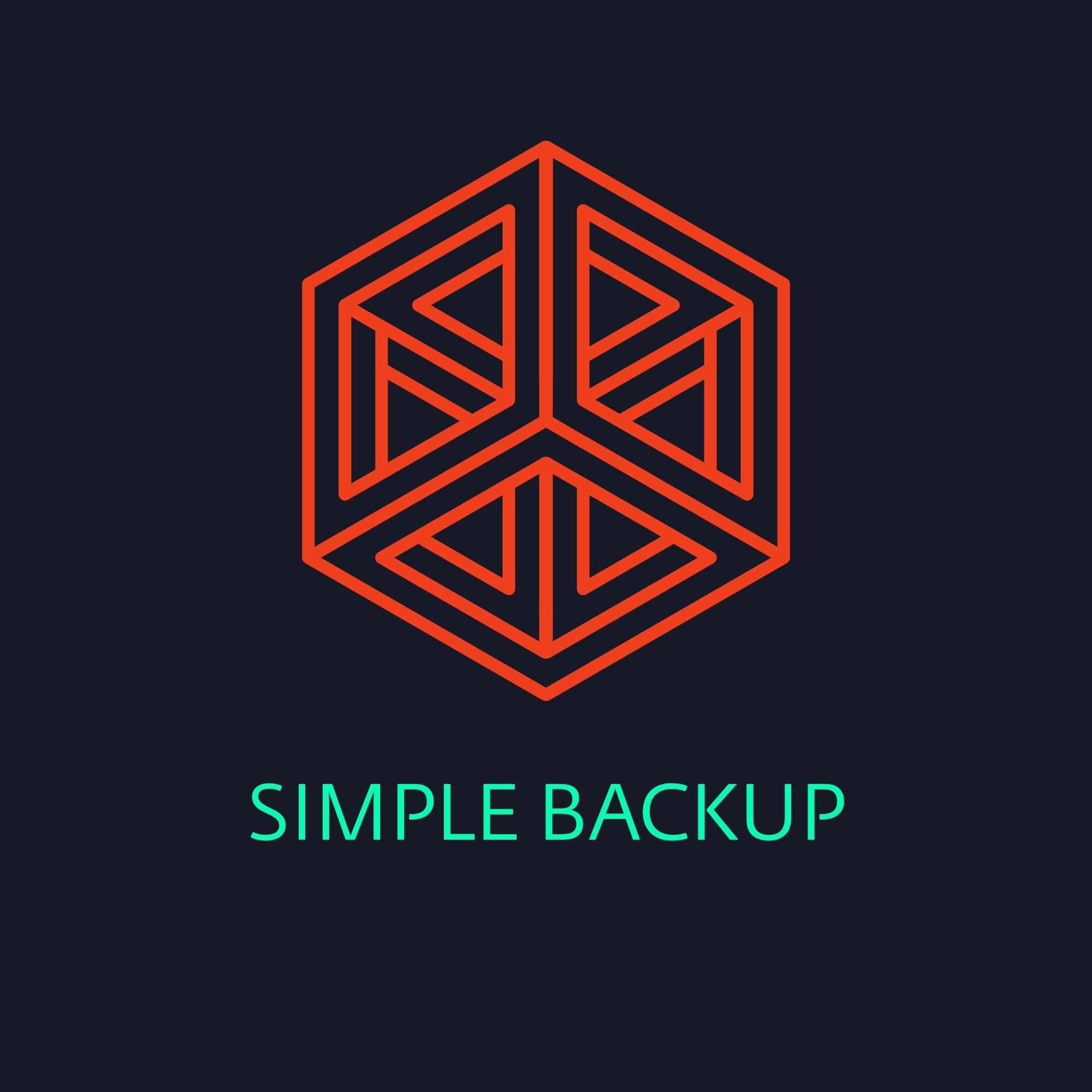
Einfaches Backup- und Snapshot-Modul für FileMaker Pro 14 oder höher.
Simple backup and snapshot module for FileMaker Pro 14 or higher.
QuickSort
QuickSort
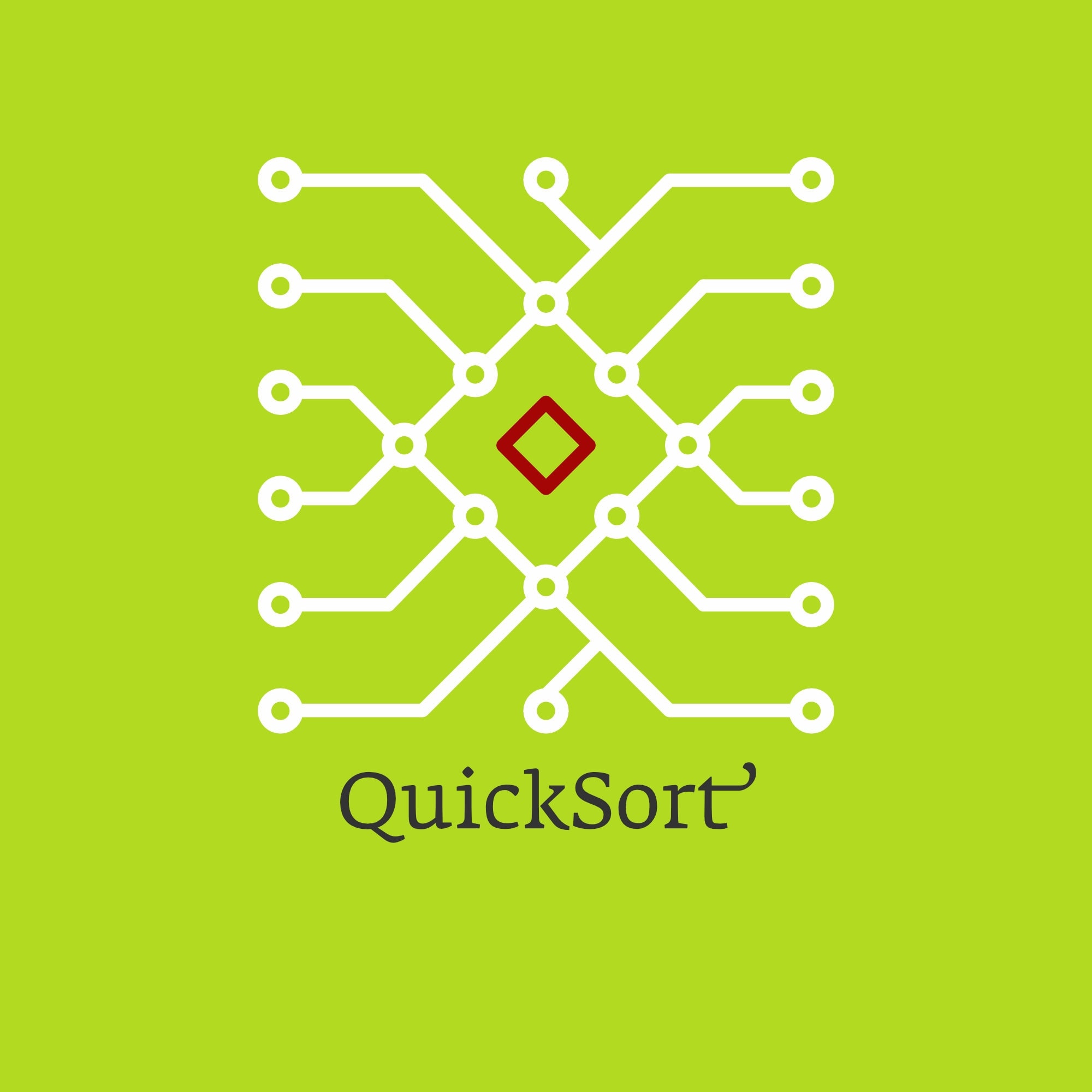
QuickSort ist ein Filemaker Modul für das Sortieren einer Tabelle. Das Modul ist generisch aufgebaut und gedacht für Listenansichten. Jede Tabellenspalte erhält einen Knopf (Button, Titel). Der Feldname wird als ScriptParameter mitgegeben. Weitere Anpassungen braucht es nicht. Die gewählte Spalte wird wechselnd aufsteigend oder absteigend sortiert.
Wie es funktioniert
Das Script wird mit dem Feldname als Parameter gestartet und macht eine Schleife durch alle Feldnamen bis der Feldname dem Script Parameter entspricht. Dann wird auf diesen Feldnamen sortiert.
Dies funktioniert prächtig in der Tabelle der aktuellen Seite. Verlinkte Tabellen werden jedoch leider nicht berücksichtigt. Sollten also relationale Daten in die Sortierung miteinbezogen werden, braucht es für diese Felder eine eigene Einstellung.
Stärken
- Generisches Sortiermodul
- Gut für Listen
- Einfach zu implementieren
Implementierung
Die Moduldatei hat eine komplette (englische) Beschreibung wie die Lösung aufgebaut ist und angewendet wird, Schritt für Schritt-Anleitungen und Beispiele. Siehe dort.
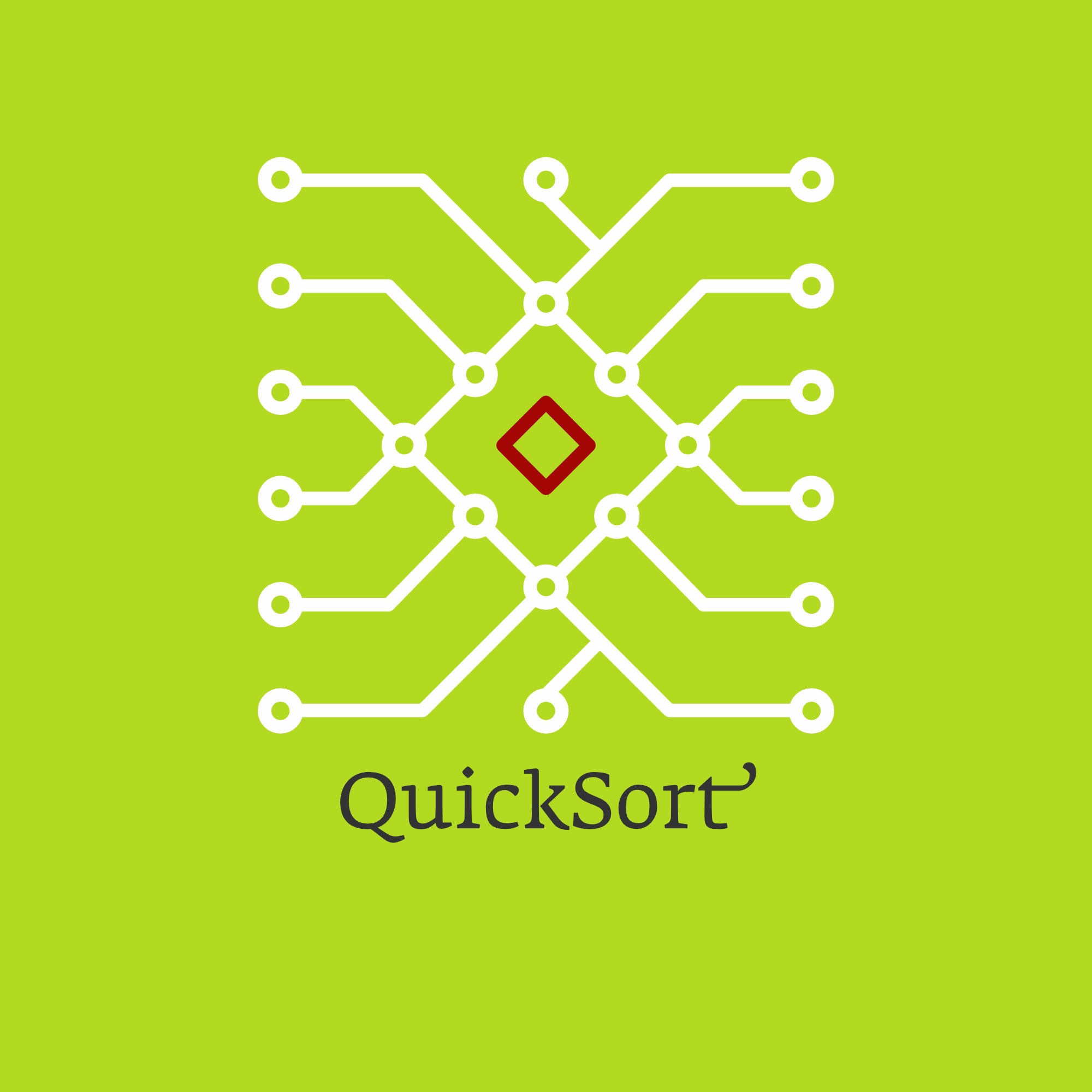
Modul für FileMaker Pro 12 oder höher.
Module for FileMaker Pro 12 or higher.